Page 1

INSTRUKCJA OBSŁUGI
myPhone Hammer Iron 2
(smartfon)
Nr partii: 201607
Tworzymy dla Ciebie.
Dziękujemy za wybranie urządzenia marki myPhone. Produkt został
zaprojektowany z myślą o Tobie, dlatego robimy wszystko, aby korzystanie z
niego sprawiało Ci przyjemność.
Page 2
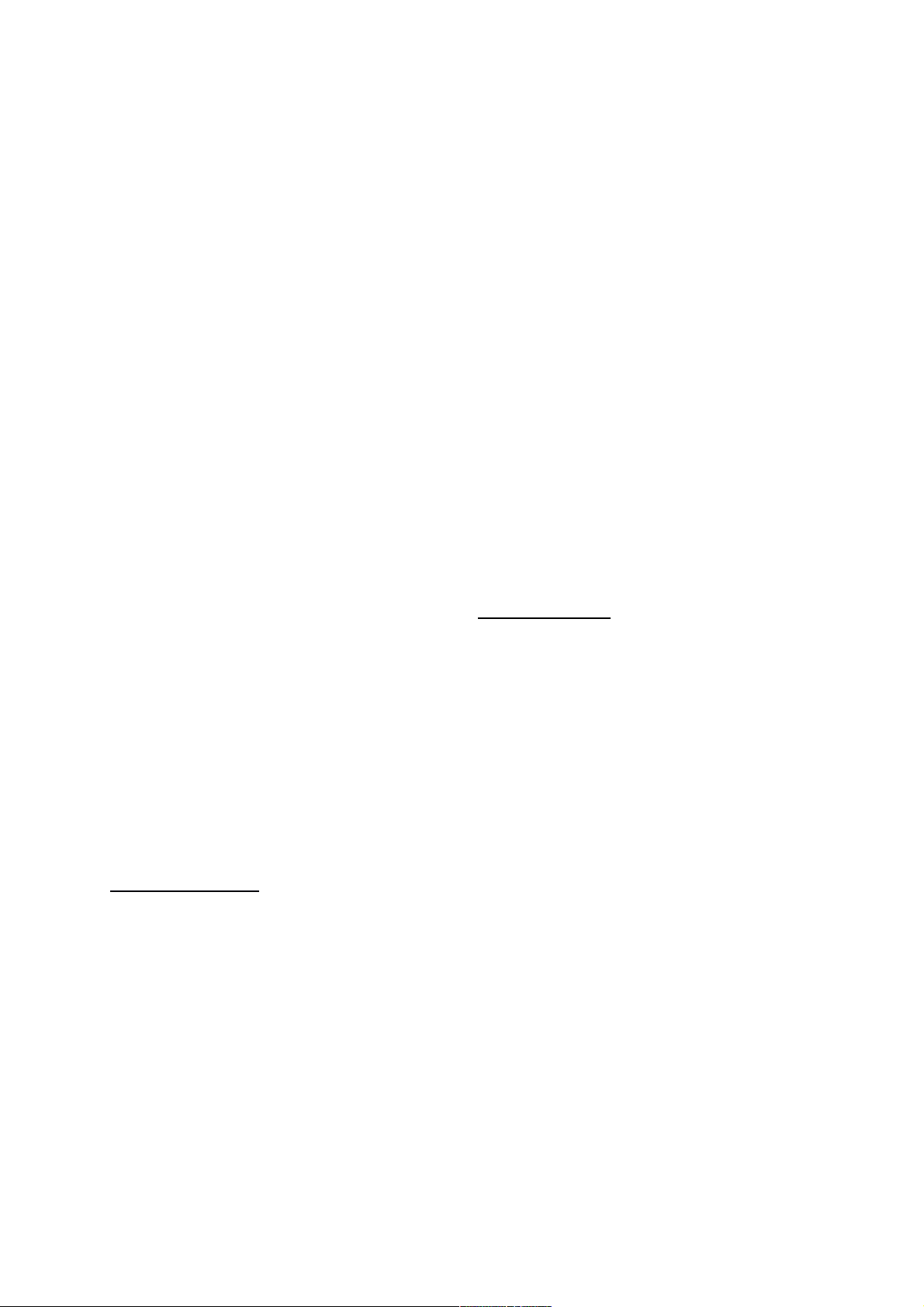
© 2016 myPhone. Wszystkie prawa zastrzeżone. Hammer Iron 2
Zadbaliśmy, aby elegancja, funkcjonalność oraz wygoda użytkowania łączyły
się z przystępną ceną.
W trosce o Twoje bezpieczeństwo zalecamy uważne przeczytanie poniższej
instrukcji obsługi.
Dane producenta
myPhone Sp. z o. o.
ul. Nowogrodzka 31
00-511 Warszawa
Polska
Biuro obsługi klienta
myPhone Sp. z o. o.
ul. Krakowska 119
50-428 Wrocław
Polska
Infolinia: (+48 71) 71 77 400
E-mail: pomoc@myphone.pl
Strona internetowa: http://myphone.pl
Zaprojektowane w UE
Wyprodukowano w Chinach
Instrukcja obsługi
Rzeczywisty produkt, dołączone do niego akcesoria oraz niektóre jego funkcje mogą różnić
się od prezentowanych na zdjęciach i opisach w niniejszej instrukcji obsługi.
1. Spis treści
1. Spis treści..........................................................................................2
2. Bezpieczeństwo................................................................................5
3. Korzystanie z instrukcji obsługi.....................................................6
4. Ważne informacje............................................................................6
5. Specyfikacja techniczna..................................................................7
5.1 Dane techniczne................................................................................ 8
5.2 Zawartość zestawu...........................................................................9
6. Wygląd telefonu...............................................................................9
7. Przed pierwszym uruchomieniem................................................11
7.1 Montaż kart(y) SIM.......................................................................11
Page 3
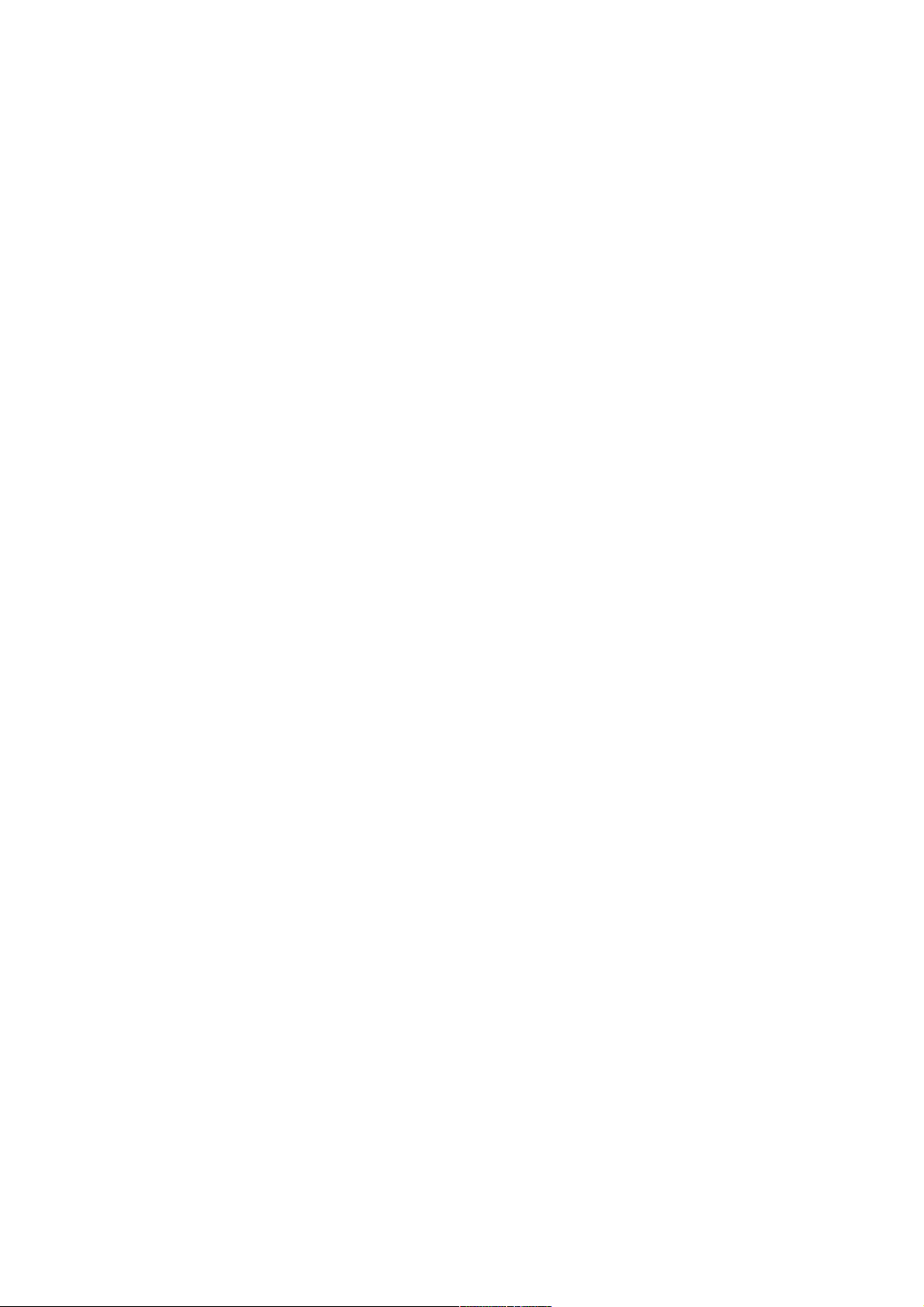
© 2016 myPhone. Wszystkie prawa zastrzeżone. Hammer Iron 2
7.2 Montaż karty pamięci....................................................................11
7.3 Ładowanie akumulatora................................................................12
8. Przyciski.........................................................................................12
9. Połączenie z komputerem.............................................................13
10. Korzystanie z ekranu dotykowego.............................................14
10.1 Dotknięcie.....................................................................................14
10.2 Przesunięcie..................................................................................14
10.3 Dwukrotne kliknięcie...................................................................14
10.4 Przeciągnięcie...............................................................................15
10.5 Dotknięcie i przytrzymanie.........................................................15
10.6 Blokada ekranu............................................................................16
10.7 Ekran pulpitu urządzenia............................................................18
10.8 Zawartość pulpitu........................................................................18
10.9 Ikony wskaźników........................................................................19
10.10 Usuwanie elementów z ekranu pulpitu.....................................20
10.11 Tworzenie folderów....................................................................20
11. Wprowadzanie tekstu..................................................................21
11.1 Wprowadzanie tekstu – klawiatura wirtualna...........................21
Klawiatura systemowa Android.......................................................................................21
Klawiatura SwiftKey.......................................................................................................23
11.2 Kopiowanie i wklejanie tekstu.....................................................24
12. Aplikacje.......................................................................................25
12.1 Pobieranie aplikacji.....................................................................25
12.2 Uruchamianie i wyłączanie aplikacji..........................................25
12.3 Odinstalowywanie aplikacji........................................................25
12.4 Zarządzanie aplikacjami.............................................................26
13. Ustawienia....................................................................................26
13.1 Sieci zwykłe i bezprzewodowe.....................................................26
Wi-Fi................................................................................................................................26
Bluetooth.........................................................................................................................26
Karty SIM........................................................................................................................26
Użycie danych.................................................................................................................26
Więcej..............................................................................................................................26
13.2 Urządzenie....................................................................................27
Wyświetlacz.....................................................................................................................27
Dźwięki i powiadomienia................................................................................................27
Aplikacje..........................................................................................................................27
Pamięć i USB...................................................................................................................27
Bateria..............................................................................................................................27
Pamięć.............................................................................................................................27
13.3 Osobiste.........................................................................................27
Lokalizacja.......................................................................................................................27
Konta...............................................................................................................................27
3
Page 4
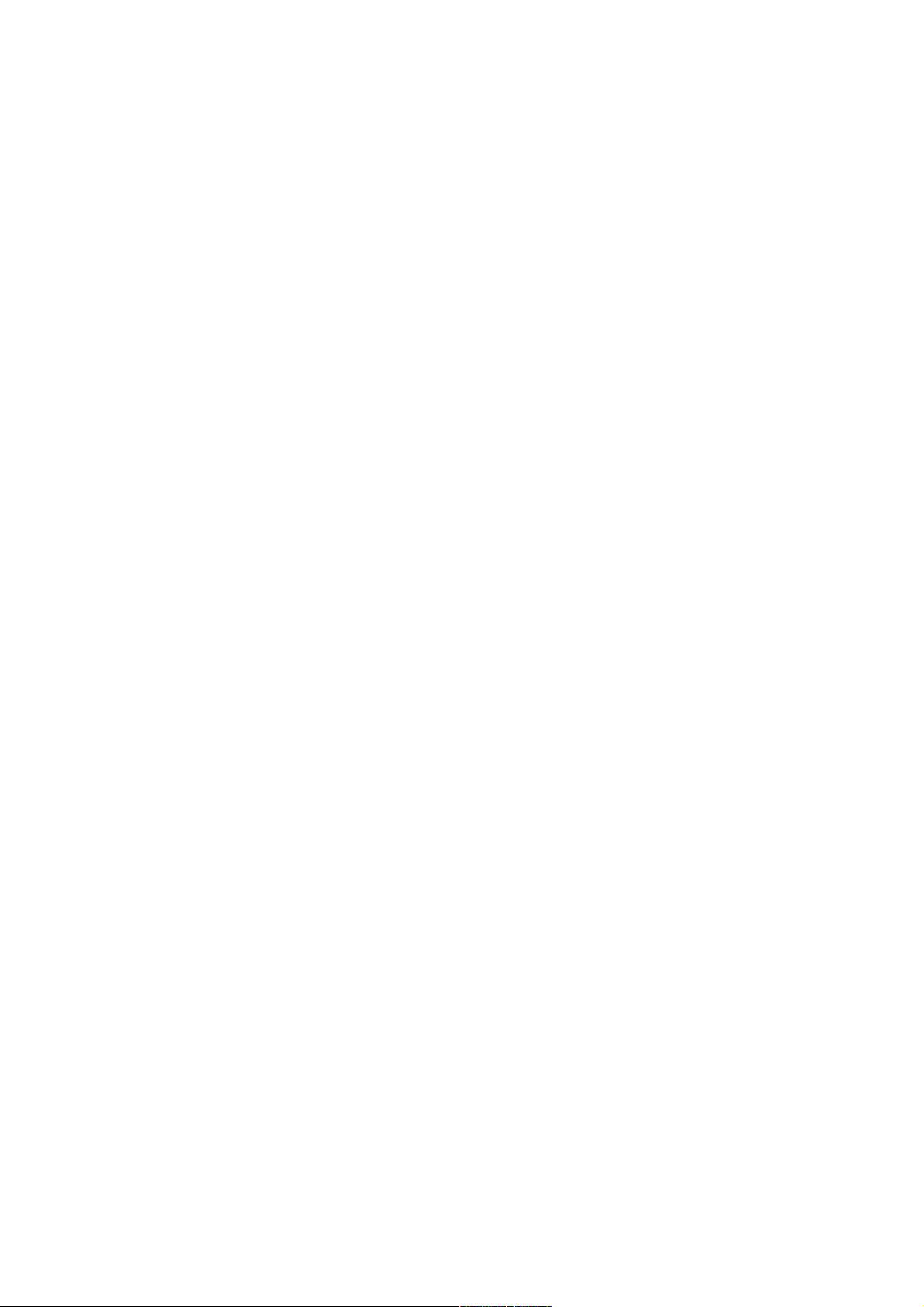
© 2016 myPhone. Wszystkie prawa zastrzeżone. Hammer Iron 2
Google.............................................................................................................................28
Język i wprowadzanie tekstu...........................................................................................28
Kopia i kasowanie danych...............................................................................................28
13.4 System...........................................................................................28
Data i czas........................................................................................................................28
Harmonogram włączania i wyłączania............................................................................28
Ułatwienia dostępu..........................................................................................................28
Drukowanie.....................................................................................................................29
Opcje programistyczne....................................................................................................29
Informacje o telefonie......................................................................................................29
14. Kontakty.......................................................................................29
14.1 Dodawanie kontaktów.................................................................29
14.2 Edytowanie kontaktów................................................................30
14.3 Usuwanie kontaktów....................................................................30
14.4 Import/Eksport kontaktów..........................................................30
15. Komunikacja................................................................................30
15.1 Wykonywanie połączeń................................................................30
15.2 Wiadomości...................................................................................31
Tworzenie wiadomości....................................................................................................31
16. Multimedia...................................................................................32
16.1 Aparat ........................................................................................ 32
16.2 Galeria........................................................................................... 34
16.3 Muzyka Play.................................................................................34
16.4 Radio FM......................................................................................36
17. Bluetooth......................................................................................37
17.1 Wysyłanie plików..........................................................................37
17.2 Odbieranie plików........................................................................ 37
17.3 Podłączanie zestawu słuchawkowego Bluetooth........................37
18. Internet.........................................................................................38
18.1 Wi-Fi.............................................................................................. 38
18.2 Połączenie z siecią 3G...................................................................38
19. Dodawanie punktów dostępowych APN....................................39
20. Lokalizacja...................................................................................41
21. Aktualizacja oprogramowania systemowego smartfona
poprzez OTA......................................................................................41
22. Uwagi dotyczące bezpieczeństwa...............................................41
22.1 Rozwiązywanie problemów.........................................................41
22.2 Obsługa kart pamięci...................................................................42
22.3 Ochrona danych osobowych i ważnych informacji...................43
22.4 Uwagi na temat poprawnego używania akumulatora ..............43
23. Konserwacja urządzenia.............................................................44
Page 5

© 2016 myPhone. Wszystkie prawa zastrzeżone. Hammer Iron 2
24. Bezpieczeństwo podczas słuchania muzyki/ połączeń..............44
25. Bezpieczeństwo otoczenia ..........................................................44
26. Korzystanie z instrukcji..............................................................45
26.1 Zgody.............................................................................................45
26.2 Wygląd..........................................................................................45
26.3 Znaki towarowe............................................................................ 45
27. Prawidłowa utylizacja zużytego sprzętu...................................45
28. Prawidłowa utylizacja zużytych akumulatorów.......................45
29. Współczynnik SAR......................................................................46
30. Deklaracja zgodności z dyrektywami UE.................................46
2. Bezpieczeństwo
—BEZPIECZEŃSTWO—
Zapoznaj się uważnie z podanymi tu wskazówkami. Nieprzestrzeganie tych wskazówek może
być niebezpieczne lub niezgodne z prawem.
—NIE RYZYKUJ—
Nie włączaj urządzenia w miejscach, w których zabrania się korzystania z urządzeń
elektronicznych, ani wtedy, gdy może to spowodować zakłócenia lub inne zagrożenia.
—ZAKŁÓCENIA—
Wszystkie urządzenia bezprzewodowe mogą powodować zakłócenia mogące wpływać na
pracę innych urządzeń.
—OBSZARY O OGRANICZONYM DOSTĘPIE—
Wyłącz telefon w samolocie, ponieważ może on zakłócać pracę innych znajdujących się w
nim urządzeń. Telefon może zakłócać pracę sprzętu medycznego w szpitalach i placówkach
ochrony zdrowia. Należy stosować się do wszelkiego rodzaju zakazów, przepisów i ostrzeżeń
przekazywanych przez personel medyczny.
—STACJE PALIW—
Wyłączaj telefon komórkowy podczas tankowania paliwa na stacji paliw. Nie używaj go
również w pobliżu chemikaliów.
—PROWADZENIE POJAZDÓW—
Nie korzystaj z urządzenia podczas prowadzenia jakichkolwiek pojazdów.
—WI-FI (WLAN) —
W krajach Unii Europejskiej z sieci WLAN można korzystać bez ograniczeń wewnątrz
budynków. We Francji z sieci WLAN nie wolno korzystać na zewnątrz budynków.
—PROFESJONALNY SERWIS—
Ten produkt może naprawiać wyłącznie wykwalifikowany serwis producenta lub
autoryzowany punkt serwisowy. Naprawa urządzenia przez niewykwalifikowany lub
nieautoryzowany serwis grozi uszkodzeniem urządzenia i utratą gwarancji.
—OSOBY NIEPEŁNOSPRAWNE RUCHOWO LUB PSYCHICZNIE—
Urządzenie nie powinno być obsługiwane przez osoby (także dzieci) o ograniczonych
5
Page 6
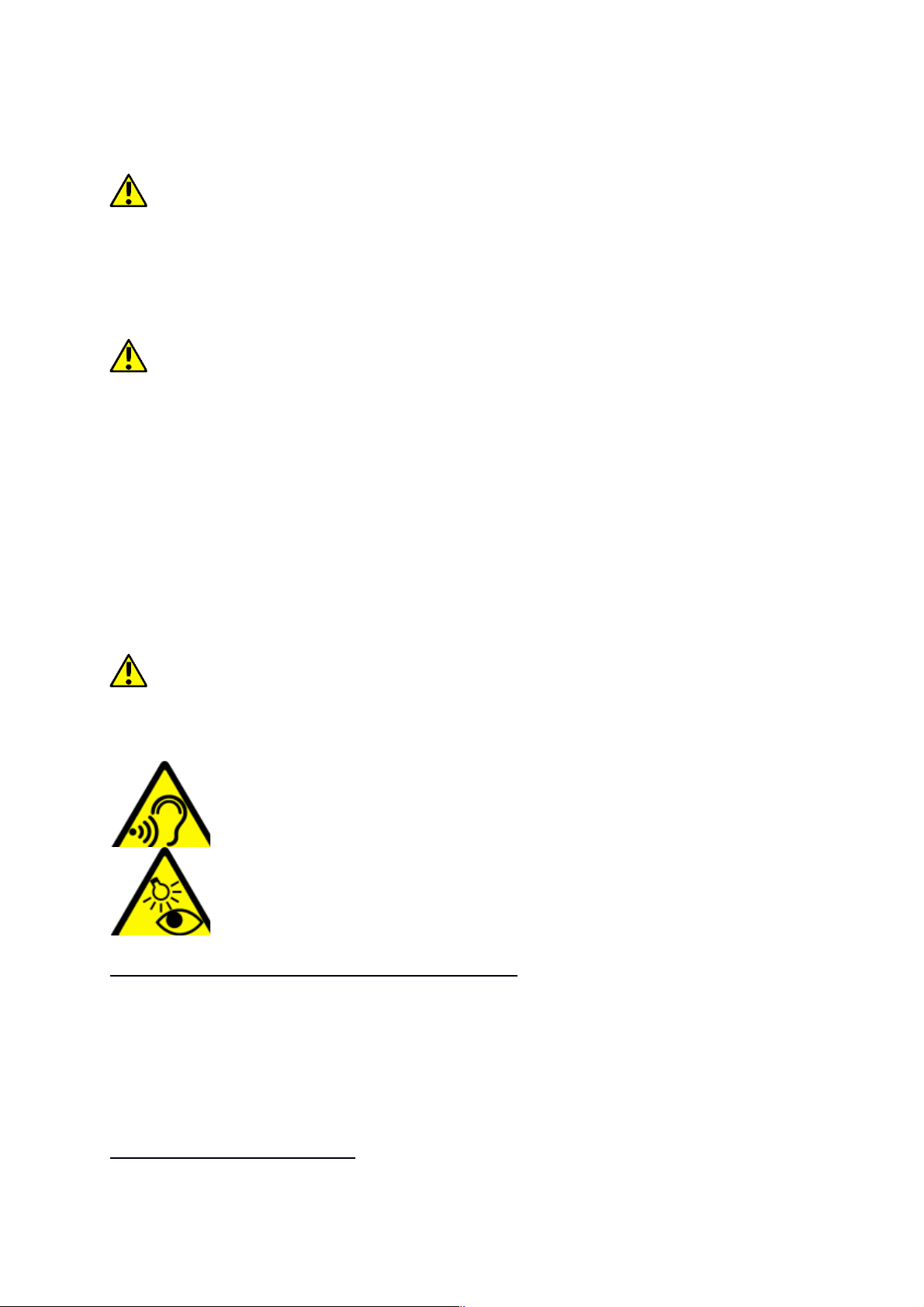
© 2016 myPhone. Wszystkie prawa zastrzeżone. Hammer Iron 2
predyspozycjach ruchowych lub psychicznych, a także przez osoby niemające doświadczenia
w obsłudze sprzętu elektronicznego. Mogą one z niego korzystać jedynie pod nadzorem osób
odpowiadających za ich bezpieczeństwo.
—WODA I INNE PŁYNY—
Urządzenie ma certyfikat odporności IP68. Oznacza to odporność na wodę i pył, gdy wszelkie
uszczelki są nienaruszone i prawidłowo założone, a klapka jest dokręcona śrubkami. W miarę
możliwości nie narażaj urządzenia celowo na działania wody i innych płynów. Woda i inne
płyny nie wpływają korzystnie na pracę elektronicznych podzespołów. Po zamoczeniu jak
najszybciej wytrzyj i wysusz urządzenie.
—AKUMULATORY I AKCESORIA—
Unikaj wystawiania akumulatora na działanie bardzo niskich lub bardzo wysokich temperatur
(poniżej 0°C / 32°F lub powyżej 40°C / 100°F). Ekstremalne temperatury mogą mieć wpływ
na pojemność i żywotność akumulatora. Unikaj narażania akumulatora na kontakt z płynami i
metalowymi przedmiotami, gdyż może to doprowadzić do całkowitego lub częściowego
uszkodzenia akumulatora. Akumulatora używaj tylko zgodnie z jego przeznaczeniem. Nie
niszcz, nie uszkadzaj ani nie wrzucaj akumulatora do ognia – może to być niebezpieczne i
spowodować pożar. Zużyty lub uszkodzony akumulator należy umieścić w specjalnym
pojemniku. Przeładowanie akumulatora może powodować jego uszkodzenie. W związku z
tym nie ładuj jednorazowo akumulatora dłużej niż 3 dni. Zamontowanie akumulatora
nieodpowiedniego typu grozi jego wybuchem. Nie otwieraj akumulatora. Utylizuj akumulator
zgodnie z instrukcją. Nieużywaną ładowarkę odłączaj od zasilania. W przypadku uszkodzenia
przewodu ładowarki nie naprawiaj go, tylko wymień ładowarkę na nową. Używaj tylko
oryginalnych akcesoriów producenta.
—DZIECI—
Urządzenie nie jest zabawką. Karta pamięci i karta SIM są na tyle małe, że mogą zostać
połknięte przez dziecko lub spowodować zadławienie. Przechowuj urządzenie oraz jego
akcesoria z dala od zasięgu dzieci.
—SŁUCH—
Aby uniknąć uszkodzenia słuchu, nie używaj urządzenia na wysokim
poziomie głośności przez dłuższy czas, ani nie przykładaj włączonego
urządzenia bezpośrednio do ucha.
— WZROK—
Aby uniknąć uszkodzenia wzroku, nie patrz z bliska w kierunku lampy
błyskowej podczas jej pracy. Mocny strumień światła może doprowadzić do
trwałego uszkodzenia wzroku!
3. Korzystanie z instrukcji obsługi
Urządzenie oraz zrzuty ekranu zamieszczone w tej instrukcji obsługi mogą się różnić od
rzeczywistego produktu. Akcesoria dołączone do zestawu smartfona mogą wyglądać inaczej
niż na ilustracjach zamieszczonych w niniejszej instrukcji. W instrukcji obsługi zostały
opisane opcje znajdujące się w systemie Android. Opisy te mogą się różnić, w zależności od
wersji systemu operacyjnego, który będzie zainstalowany w urządzeniu.
4. Ważne informacje
Większość aplikacji, które mogą być zainstalowane na urządzeniu to aplikacje mobilne.
Page 7
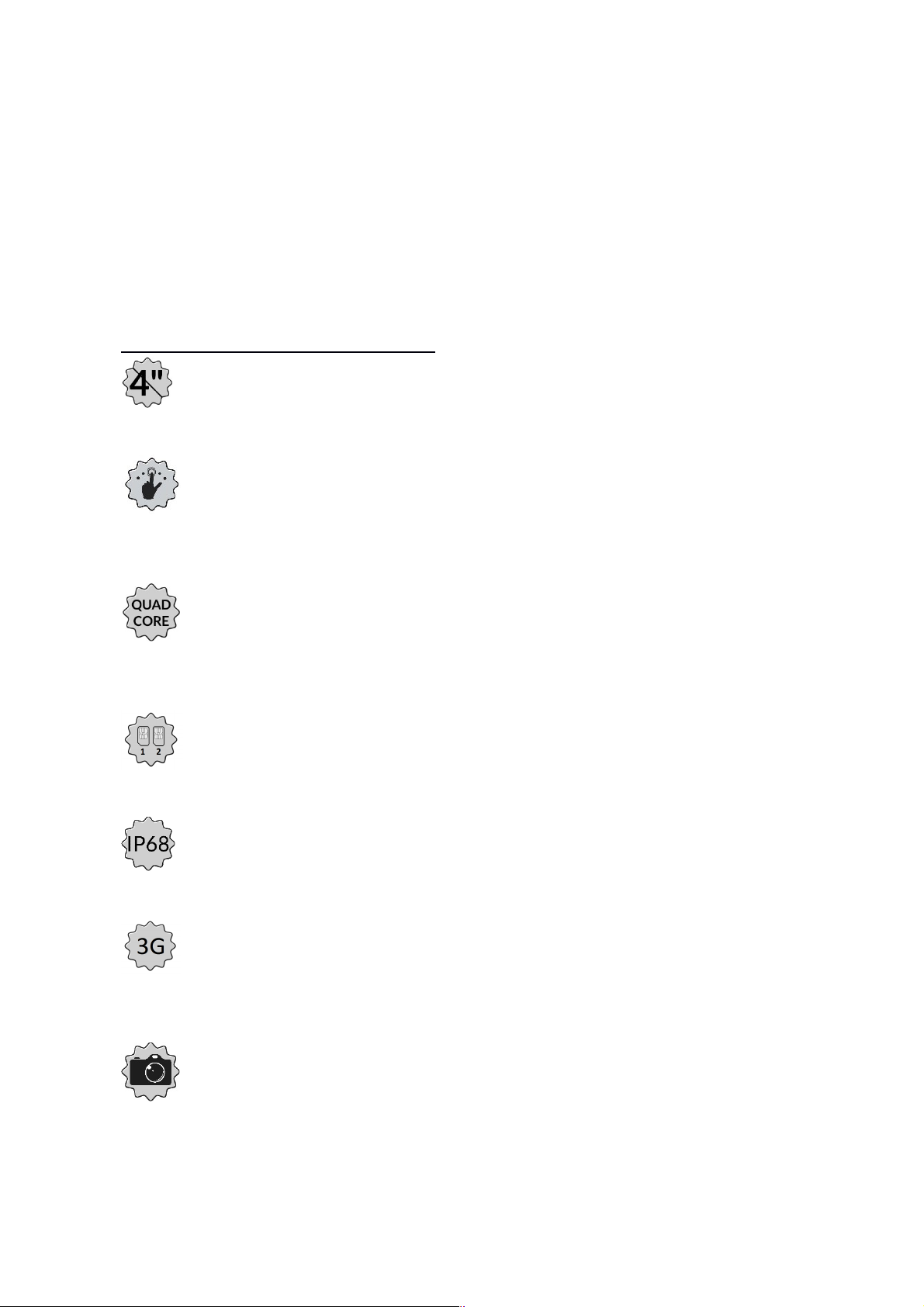
© 2016 myPhone. Wszystkie prawa zastrzeżone. Hammer Iron 2
Działanie takich aplikacji może się różnić od ich odpowiedników przeznaczonych do
instalacji na komputerze osobistym.
Aplikacje instalowane na urządzeniu mogą się różnić w zależności od kraju, regionu i
parametrów technicznych sprzętu. Producent nie ponosi odpowiedzialności za problemy
spowodowane przez oprogramowanie innych firm. Producent nie odpowiada za
nieprawidłowości, które mogą się pojawić podczas edytowania ustawień rejestru i
modyfikowania oprogramowania systemu operacyjnego. Próby wprowadzania zmian w
systemie operacyjnym mogą być przyczyną nieprawidłowego działania urządzenia i aplikacji
oraz podstawą do unieważnienia gwarancji.
5. Specyfikacja techniczna
Ekran dotykowy o przekątnej 4” i rozdzielczości 480x800 px
Nowoczesny wyświetlacz zapewnia głębokie barwy i szeroki kąt widzenia, co pozwoli Wam
docenić filmy, zdjęcia i gry w niesamowitych, realnych i soczystych kolorach.
Multi-Touch
Ekran dotykowy zapewnia niesamowitą frajdę w pracy z myPhone HAMMER IRON 2.
Graj, pisz, rysuj, obracaj obrazy, mapy - wszystko to na znakomitej jakości
pojemnościowym ekranie.
Procesor Quad Core Cortex-A7 1,3 GHz
Super wydajny, czterordzeniowy procesor zapewnia maksymalną efektywność telefonu.
Wymagające gry, strony www, poczta – wielozadaniowość sprawia, że wszystko działa
płynnie.
Dual SIM
Zastosowana w telefonie technologia Dual SIM umożliwia niezwykle wygodne korzystanie
z dwóch kart SIM jednocześnie.
Odporność na wodę i kurz – IP68
Urządzenie jest odporne na działanie kurzu i wody, po dokładnym zamknięciu zabezpieczeń
portu microUSB i minijack-audio.
Sieć 3G
Wszystkie smartfony marki myPhone mają funkcję obsługi sieci trzeciej generacji 3G, co
pozwala na wykonywanie wysokiej jakości połączeń głosowych, korzystanie z Internetu,
wideokonferencje i inne.
Kamera tylna (główna) 5 Mpx/Kamera przednia 0,3 Mpx
Przednia kamera internetowa pozwala na swobodne prowadzenie rozmów wideo oraz
robienie zdjęć. Tylny aparat pozwala na robienie zdjęć i kręcenie wysokiej jakości filmów,
gdziekolwiek się znajdujesz.
7
Page 8
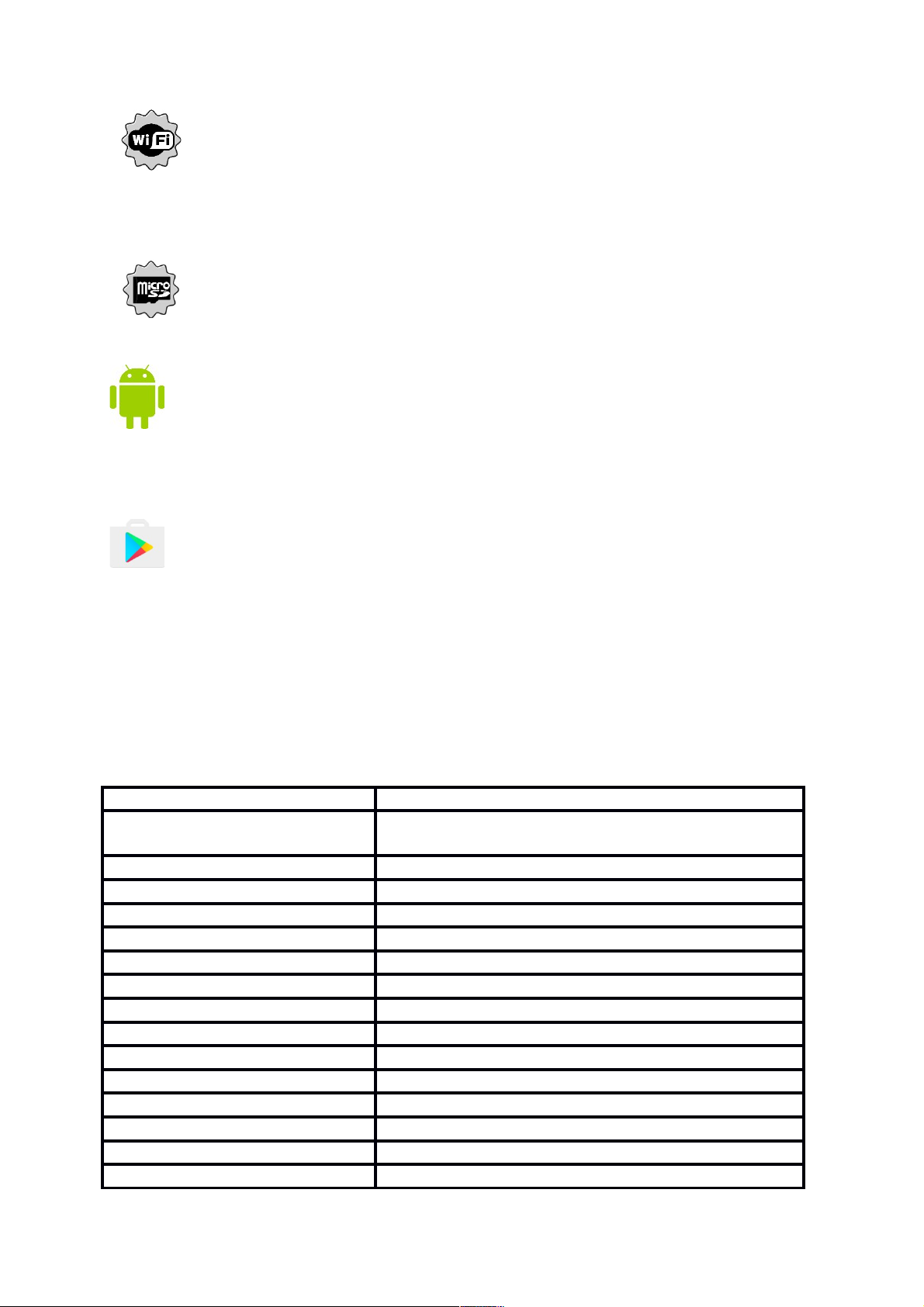
© 2016 myPhone. Wszystkie prawa zastrzeżone. Hammer Iron 2
Wi-Fi
myPhone Hammer Iron 2 wyposażony jest w technologię Wi-Fi, zapewniającą transmisję
danych z prędkościami zgodnymi ze standardami 802.11 a/b/g/n, dzięki temu możesz
bezprzewodowo łączyć się z wszechobecnymi hot spotami oraz z siecią domową. Odbieraj i
wysyłaj, dane, programy i pliki bez ograniczeń do sieci i na inne urządzenia.
Czytnik kart microSD do 32 GB
myPhone HAMMER IRON 2 nie ma kłopotów z pojemnością pamięci. Stosuj wymienne
karty microSD i nie przejmuj się tym gdzie zapiszesz muzykę, filmy i zdjęcia.
System Android™
System operacyjny marki Google™ - niesamowite możliwości są w zasięgu Twojej dłoni wszystkie aplikacje dostępne są w każdej chwili, najnowszy klient poczty Gmail™ czy
przeglądarka, to tylko początek tego, co odkryjesz w smartfonie - resztę znajdziesz w
internetowym sklepie Google Play™.
Sklep Google Play
Wszystkie smartfony producenta mają możliwość korzystania z aplikacji znajdujących się w
sklepie Google Play. W tym celu należy zarejestrować indywidualne konto Google, podając
adres e-mail i hasło. Po zarejestrowaniu i akceptacji regulaminu można korzystać z płatnych i
bezpłatnych aplikacji zamieszczonych w sklepie Google Play.
The Android robot is reproduced or modified from work created and shared by Google and used
according to terms described in the Creative Commons 3.0 Attribution License.
Robot Android jest powielany lub modyfikowany z projektu utworzonego i udostępnionego przez
Google i używany zgodnie z warunkami opisanymi w Creative Commons 3.0 Attribution Licence.
5.1 Dane techniczne
Wyświetlacz 4" IPS, 480x800 px
Procesor
Quad Core Cortex-A7 1,3 GHz MT6580A/Mali-400
MP 500 MHz
Aparat tylny (główny) 5 Mpx z lampą LED
Aparat przedni 0,3 Mpx
Pamięć RAM 1 GB
Pamięć wewnętrzna 8 GB
Czytnik kart microSD (do 32 GB)
System operacyjny Android™ 6.0 Marshmallow
Dual SIM 2 x SIM
Odporność na pył i wodę IP68
Złącza microUSB, minijack 3,5 mm
Łączność Wi-Fi 802.11 b/g/n, Bluetooth, GPS z A-GPS
GSM 850/900/1800/1900 MHz
WCDMA (3G) 900/2100 MHz
Akumulator Li-Ion 2400 mAh
Parametry wej. ładowarki 100-240 V~, 50/60 Hz, 0,5 A
Page 9
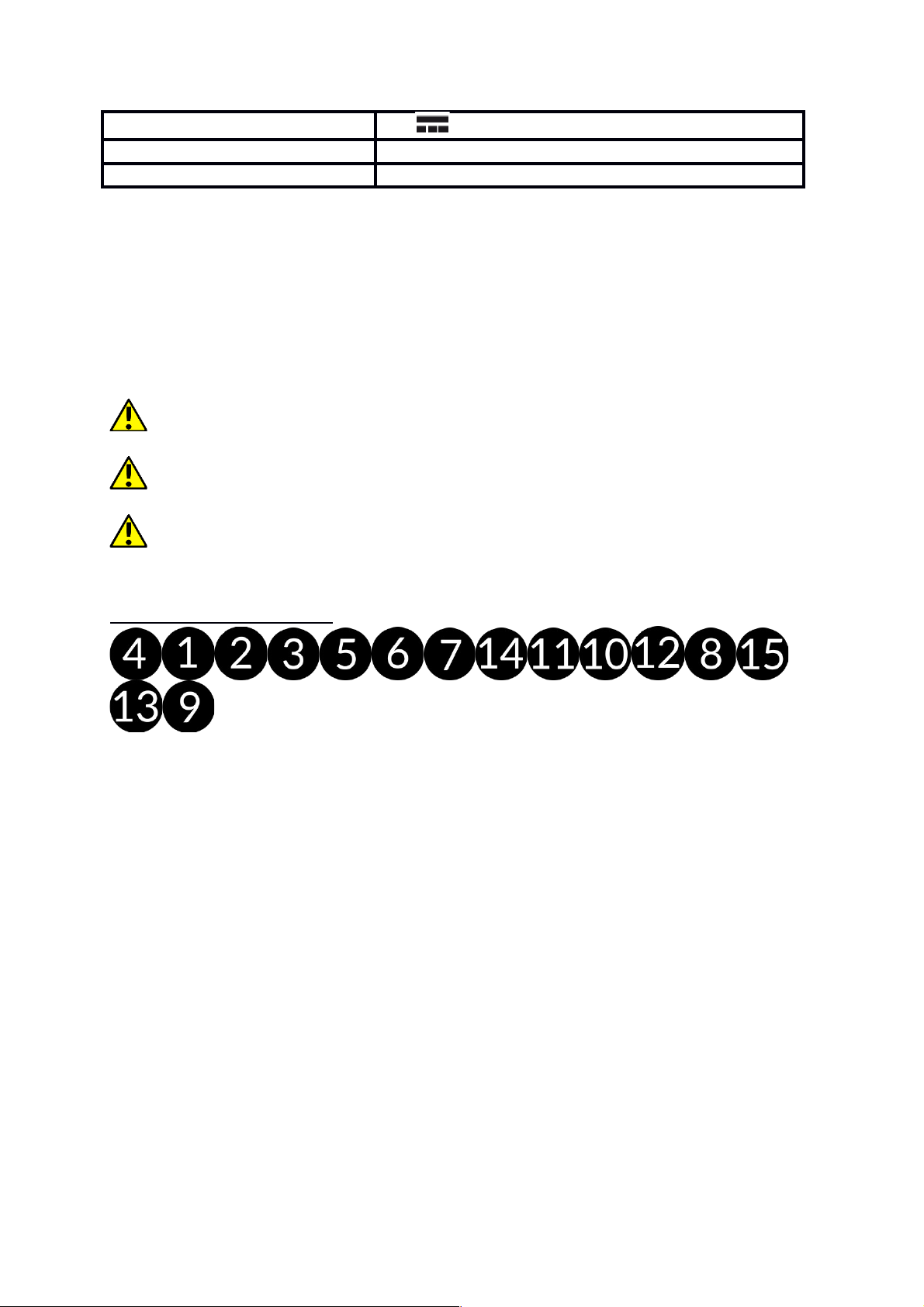
© 2016 myPhone. Wszystkie prawa zastrzeżone. Hammer Iron 2
Parametry wyj. ładowarki
5 V , 1 A
Wymiary 136 x 75,7 x 16,3 mm
Waga netto 282 g
5.2 Zawartość zestawu
Telefon komórkowy myPhone HAMMER IRON 2
Akumulator o pojemności 2400 mAh
Przewodowy zestaw słuchawkowy
Ładowarka sieciowa (adapter + przewód USB)
Instrukcja obsługi
Karta gwarancyjna
Jeśli brakuje którejkolwiek z powyższych pozycji lub jest ona uszkodzona, skontaktuj
się ze sprzedawcą.
Radzimy zachować opakowanie na wypadek ewentualnej reklamacji. Przechowuj
opakowanie z dala od zasięgu dzieci.
Zutylizuj opakowanie zgodnie z lokalnymi przepisami w sytuacji, gdy nie jest już ono
potrzebne.
6. Wygląd telefonu
9
Page 10

© 2016 myPhone. Wszystkie prawa zastrzeżone. Hammer Iron 2
Numer Symbol
Funkcja
1 Przyciski zwiększ./zmniejsz. głośności
2 Dotykowy wyświetlacz 4"
3 Obiektyw aparatu 0,3 Mpx
4 Czujniki jasności i zbliżeniowy
5 Głośnik wewnętrzny
6 Dioda doświetlająca / lampa błyskowa
7 Obiektyw aparatu cyfrowego 5 Mpx
8 Mocny uchwyt do przyczepienia smyczy
9 Gniazdo słuchawkowe minijack 3,5 mm
10 Przycisk włączania / wyłączania / blokady
11 Przycisk migawki aparatu fotograficznego
Page 11
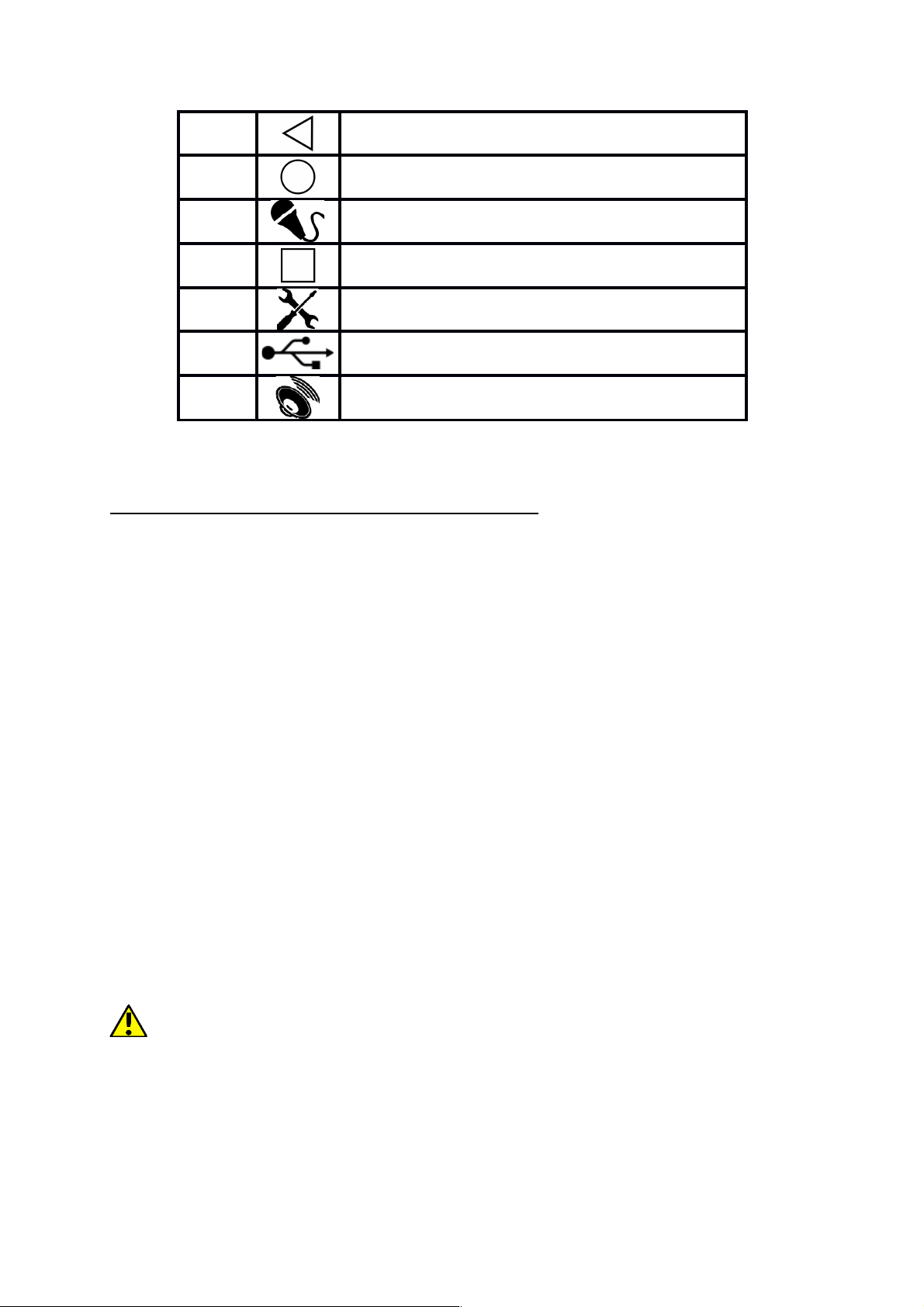
© 2016 myPhone. Wszystkie prawa zastrzeżone. Hammer Iron 2
12 Przycisk Back
13 Przycisk Home
14 Mikrofon
15 Przycisk Menu
16 Śruby mocujące klapkę
17 Wielofunkcyjne gniazdo microUSB
18 Głośnik zewnętrzny
7. Przed pierwszym uruchomieniem
7.1 Montaż kart(y) SIM
Urządzenie jest telefonem komórkowym wykonanym w technologii Dual SIM, który pozwala
na korzystanie z dwóch sieci komórkowych jednocześnie. Można w nim używać do 2 kart
SIM.
Aby poprawnie włożyć kart(ę/y) SIM, należy:
Wyłączyć telefon. Potem należy delikatnie odkręcić 2 śrubki (16) i zdjąć obudowę z
konstrukcji smartfona, zwracając uwagę na to, aby nie uszkodzić elementów
urządzenia.
Wyjąć akumulator.
Włożyć kart(ę/y) SIM do gniazd(a) zgodnie z rysunkami znajdującymi się nad
gniazd(em/ami).
Założyć klapkę zwracając uwagę na to, aby nie uszkodzić uszczelnień i dokręcić
śrubki (16).
7.2 Montaż karty pamięci
Pamięć telefonu można rozszerzać za pomocą kart pamięci. Możesz na nich gromadzić takie
dane, jak choćby zdjęcia, filmy, pliki muzyczne, tekstowe, etc.
Używaj tylko kart pamięci zalecanych przez producenta urządzenia – zwróć uwagę na
dobór odpowiedniego formatu (w tym modelu są to karty microSD), pojemności i
rodzaju/klasy. Niekompatybilne karty pamięci mogą uszkodzić urządzenie oraz spowodować,
że przechowywane na niej dane mogą ulec uszkodzeniu. Niekompatybilność karty pamięci
może być wywołana m.in. przez nieprawidłowy format karty (wymagany format microSD)
lub nieobsługiwaną pojemność karty - powyżej wartości zalecanych przez producenta.
Aby poprawnie włożyć kartę pamięci, należy:
11
Page 12
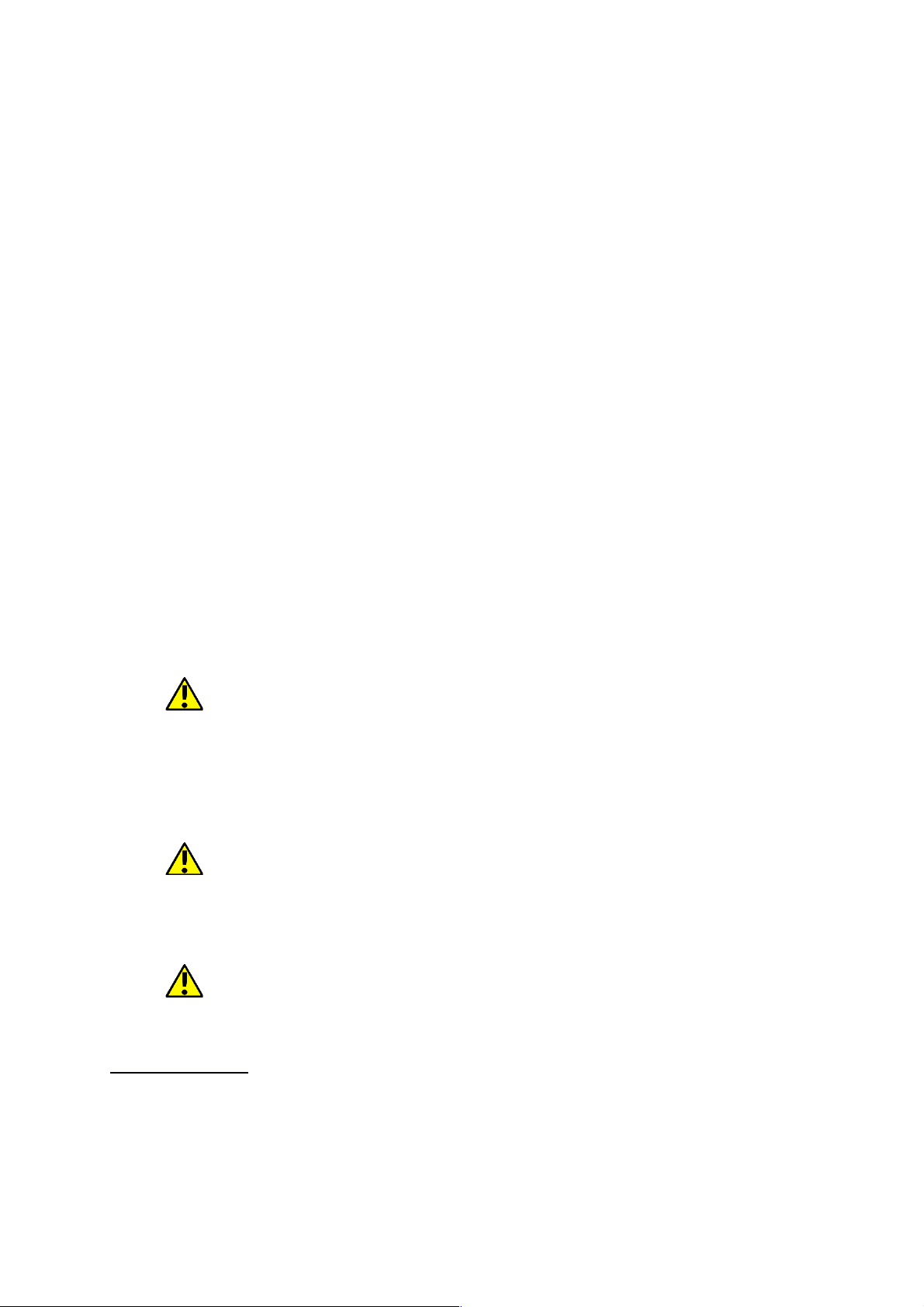
© 2016 myPhone. Wszystkie prawa zastrzeżone. Hammer Iron 2
Wyłączyć telefon. Potem należy delikatnie odkręcić 2 śrubki (16) i zdjąć obudowę z
konstrukcji smartfona, zwracając uwagę na to, aby nie uszkodzić elementów
urządzenia.
Wyjąć akumulator.
Włożyć kartę pamięci do gniazda zgodnie ze znajdującym się nad nim rysunkiem.
Założyć klapkę zwracając uwagę na to, aby nie uszkodzić uszczelnień i dokręcić
śrubki (16).
7.3 Ładowanie akumulatora
Przed pierwszym włączeniem urządzenia należy naładować akumulator. Akumulator należy
naładować przy użyciu ładowarki z zestawu lub przeznaczonej do tego typu urządzeń. W
razie wątpliwości skontaktuj się ze sprzedawcą lub serwisem producenta. Należy używać
wyłącznie ładowarek i przewodów zalecanych przez producenta. Używanie niezgodnych
ładowarek lub przewodów może spowodować eksplozję akumulatora lub uszkodzenie
urządzenia. Gdy akumulator jest bliski rozładowania, wyświetlany jest komunikat o niskim
poziomie jego naładowania. Aby kontynuować korzystanie z urządzenia, należy naładować
jego akumulator. Po całkowitym rozładowaniu akumulatora urządzenia nie można włączać
nawet wtedy, gdy jest ładowane. Przed ponownym włączeniem urządzenia należy przez kilka
minut ładować akumulator. W przypadku problemów z akumulatorem lub w razie
konieczności jego wymiany - urządzenie należy dostarczyć do centrum serwisowego
producenta.
Aby naładować akumulator, należy:
1. Podłączyć wtyczkę microUSB do gniazda w urządzeniu.
Nieprawidłowe podłączenie ładowarki (przewodu USB) może spowodować
uszkodzenie urządzenia lub zasilacza. Uszkodzenia wynikające z nieprawidłowej
obsługi nie są objęte gwarancją.
2. Podłączyć ładowarkę do gniazda sieciowego. Po rozpoczęciu ładowania w prawym
górnym rogu ekranu ikona akumulatora zmieni się na animowaną z symbolem
pioruna, a gdy urządzenie było wyłączone, to pojawić powinna się animacja
obrazująca poziom naładowania akumulatora.
Podczas ładowania urządzenie może się nagrzewać. To normalne zjawisko, które
nie powinno wpływać na trwałość ani wydajność urządzenia.
3. Gdy procent naładowania dojdzie do 100 będzie to oznaczało, że akumulator jest już
naładowany i należy zakończyć ładowanie.
4. Odłączyć ładowarkę od gniazda sieciowego i od telefonu.
Jeżeli urządzenie nie jest prawidłowo ładowane, należy dostarczyć je wraz z
ładowarką do centrum serwisowego producenta.
8. Przyciski
Menu
Wciśnięcie go spowoduje włączenie menu opcji zaawansowanych lub dodatkowych,
np. dla ekranu pulpitu są to zwykle Ustawienia, Tapety i Widżety.
Home
Jedno krótkie naciśnięcie powoduje przejście do ekranu pulpitu,
Page 13
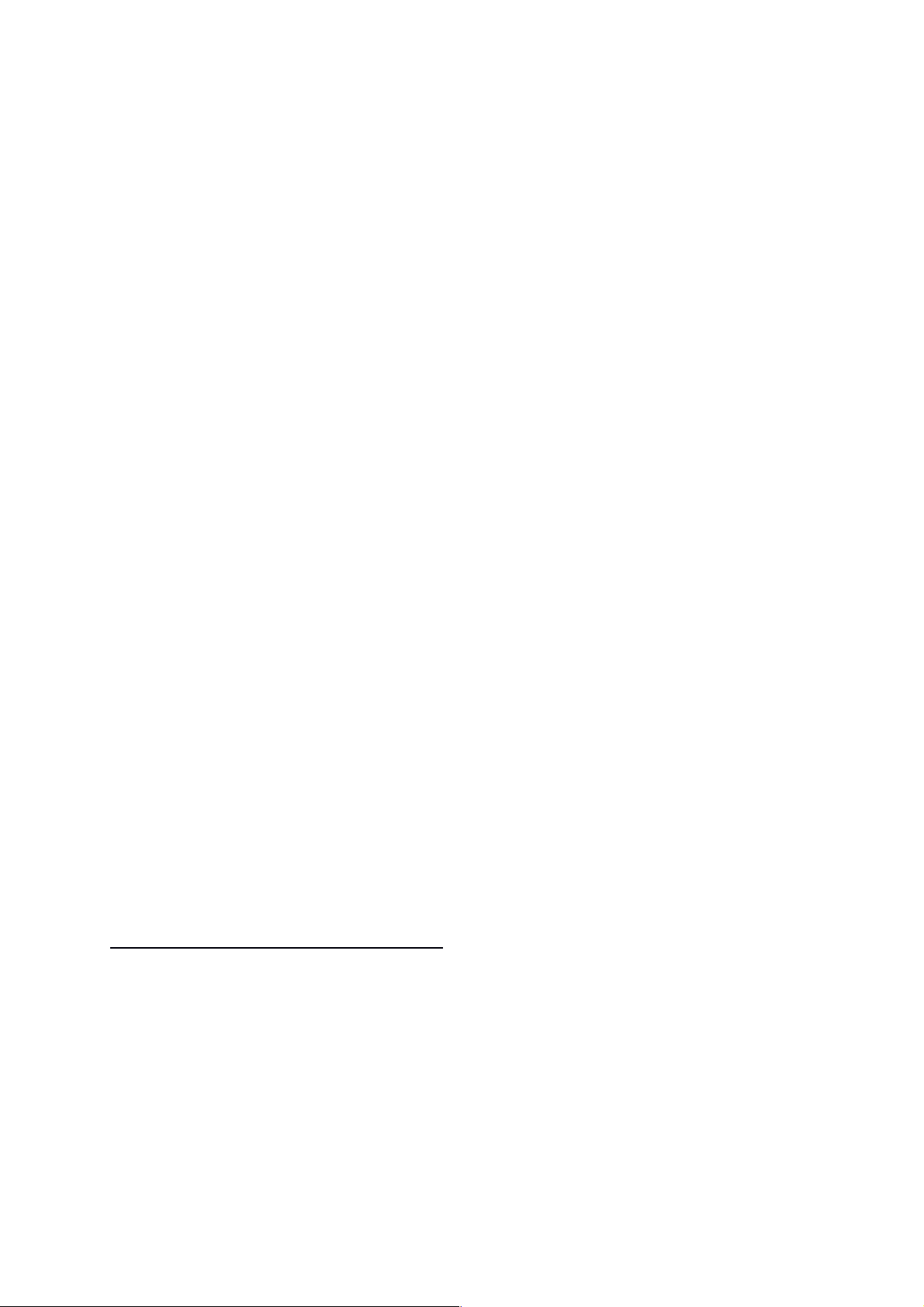
© 2016 myPhone. Wszystkie prawa zastrzeżone. Hammer Iron 2
Dłuższe przytrzymanie i zwolnienie spowoduje włączenie listy otwartych aplikacji,
przełączanie między nimi lub ich wyłączanie.
Back
Wciśnięcie przycisku powoduje wyjście z aplikacji / powrót do poprzedniego ekranu.
Przycisk włączania / wyłączania / blokady
Jedno krótkie naciśnięcie powoduje zablokowanie / odblokowanie ekranu.
Wciśnięcie i przytrzymanie przycisku przez ok. 2 sek. powoduje:
o jeśli telefon jest wyłączony - włączenie urządzenia,
o jeśli telefon jest włączony - wywołanie menu pozwalającego na wyłączenie
urządzenia, uruchomienie ponowne systemu, włączenie/wyłączenie trybu
samolotowego, szybkie zmiany profilu dźwiękowego lub inne przypisane w
nim funkcje.
Można też wywołać tak zwane „twarde wyłączenie” poprzez wciśnięcie i
przytrzymanie przycisku do momentu całkowitego wyłączenia urządzenia.
Przyciski zwiększania i zmniejszania głośności
Naciśnięcie w czasie trwania połączenia głosowego powoduje zwiększenie lub
zmniejszenie głośności dźwięku połączenia.
Naciśnięcie podczas odtwarzania dźwięku połączenia przychodzącego telefonu
wycisza dzwonek.
Naciśnięcie na ekranie głównym, w przypadku braku aktywnych połączeń, zwiększa
lub zmniejsza głośność dzwonków lub zmienia profil dźwiękowy telefonu na „tylko
wibracje” lub „tylko alarmy”.
Naciśnięcie w aplikacji aparatu może powodować uruchomienie spustu migawki –
wykonanie zdjęcia. Działa to tylko, gdy oprogramowanie przewiduje taką funkcję.
Naciśnięcie w innych aplikacjach kontroluje głośność muzyki, wypowiadanych
wskazówek lub innych dźwięków.
Włączanie, wyłączanie, ponowne uruchamianie
Aby włączyć urządzenie, wciśnij i przytrzymaj (około 3 sekund) przycisk włączania /
wyłączania.
Aby wyłączyć urządzenie, wciśnij i przytrzymaj (około 2 sekund) przycisk włączania /
wyłączania, a następnie wybierz: [Wyłącz].
Aby ponownie uruchomić urządzenie, wciśnij i przytrzymaj (około 2 sekund) przycisk
włączania / wyłączania i wybierz: [Uruchom ponownie].
9. Połączenie z komputerem
Aby połączyć się z komputerem wyposażonym w system operacyjny Microsoft Windows
7/8/10/Vista/XP przewodem USB należy:
1. Podłączyć przewód USB znajdujący się w zestawie do wielofunkcyjnego gniazda
microUSB telefonu.
2. Drugi koniec przewodu podłączyć do gniazda USB w komputerze.
3. Gdy urządzenie zostanie podłączone, to na ekranie komputera pojawi się okno z
nazwą telefonu i możliwymi do wykonania operacjami.
4. W telefonie przesuń palcem od górnej krawędzi w dół i kliknij komunikat „USB w
trybie ładowania”. Pojawi się więcej opcji.
5. Aby móc przesyłać pliki wybierz „Przesyłanie plików”.
6. Z wyświetlonego okna należy wybrać „Otwórz urządzenie, aby wyświetlić pliki”.
13
Page 14
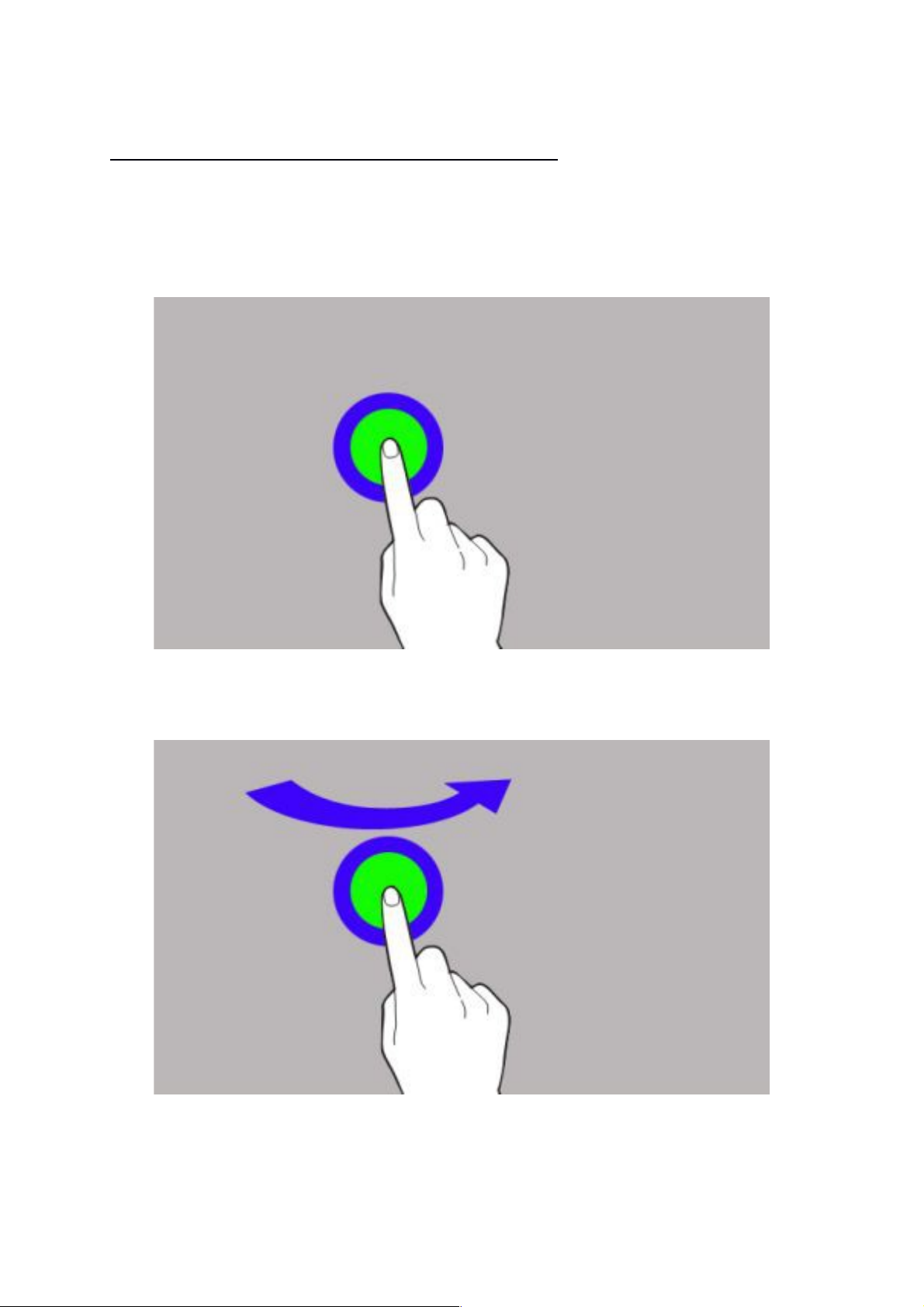
© 2016 myPhone. Wszystkie prawa zastrzeżone. Hammer Iron 2
7. Teraz możesz wymieniać pliki między telefonem a komputerem.
10. Korzystanie z ekranu dotykowego
Ekran dotykowy telefonu umożliwia łatwe wybieranie elementów lub wykonywanie operacji.
Sterowanie ekranem dotykowym umożliwiają wymienione poniżej czynności.
10.1 Dotknięcie
Dotknij jeden raz, aby uruchomić opcję, uruchomić aplikację, wybrać lub uruchomić menu.
10.2 Przesunięcie
Szybko przewiń w górę, w dół, w lewo lub w prawo, aby przesunąć listę lub ekran.
10.3 Dwukrotne kliknięcie
Dwa razy szybko dotknij elementu.
Page 15
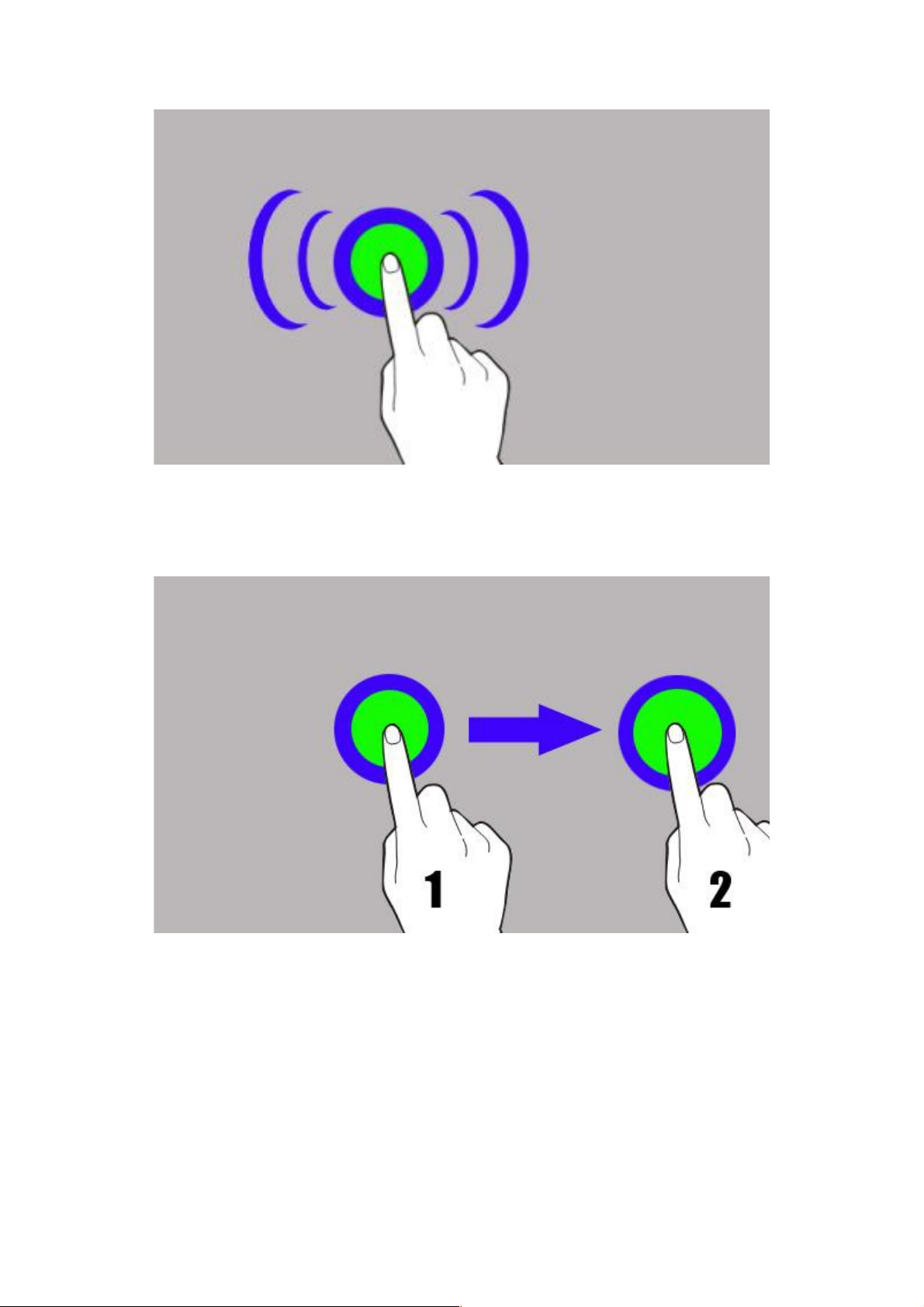
© 2016 myPhone. Wszystkie prawa zastrzeżone. Hammer Iron 2
10.4 Przeciągnięcie
Dotknij elementu, przytrzymaj chwilę (ok. 1 sek.) i przeciągnij go w nowe miejsce.
10.5 Dotknięcie i przytrzymanie
Dotknij elementu (na przykład ikony) i przytrzymaj go przez około 2 sekundy.
15
Page 16

© 2016 myPhone. Wszystkie prawa zastrzeżone. Hammer Iron 2
Ekran dotykowy urządzenia zostanie wyłączony po pewnym czasie braku aktywności.
Aby włączyć ekran, naciśnij przycisk blokady.
W większości telefonów można ustawić czas oczekiwania urządzenia przed
wyłączeniem ekranu. Z listy aplikacji wystarczy najczęściej wybrać:
[Ustawienia] [Wyświetlacz] [Uśpienie].
10.6 Blokada ekranu
Aby zablokować urządzenie, wciśnij krótko przycisk blokady (9). Ekran zostanie wygaszony.
Aby odblokować ekran, wciśnij krótko przycisk blokady. Pojawi się ekran podobny do
poniższego:
Page 17

© 2016 myPhone. Wszystkie prawa zastrzeżone. Hammer Iron 2
Na wyświetlaczu, w trybie blokady ekranu,
znajdują się następujące informacje:
1. Informacje o stanie kart SIM / bądź
nazwa operatora sieci.
2. Pasek z ikonami stanu.
3. Aktualna godzina i data.
4. Ikona asystenta głosowego Google Now. Aby go uruchomić, przesuwaj ikonę palcem
w prawą stronę w górę (po skosie).
5. Ikona obrazująca zablokowanie urządzenia. Aby odblokować urządzenie, najedź
palcem na ikonę kłódki i przesuń ją w górę.
6. Ikona aparatu. Aby uruchomić aparat, najedź na nią palcem i przesuwaj ją w lewą
stronę.
17
Page 18

© 2016 myPhone. Wszystkie prawa zastrzeżone. Hammer Iron 2
10.7 Ekran pulpitu urządzenia
10.8 Zawartość pulpitu
1. Wyszukiwarka Google.
2. Wyszukiwanie głosowe. Po wciśnięciu tej ikony powiedz na głos, czego szukasz (na
przykład słowo z adresu strony WWW itp.), a wyszukiwarka wyświetli znalezione
wyniki.
Należy połączyć telefon z Internetem, aby działała funkcja wyszukiwania
głosowego.
3. Aplikacja do wykonywania połączeń.
4. Wiadomości.
5. Ikona Menu aplikacji. Po wciśnięciu tej ikony pojawi się lista aplikacji
zainstalowanych w telefonie.
6. Przeglądarka internetu Chrome.
7. Aparat.
Jeśli użytkownik przeciągnie w dół od górnej krawędzi ekranu, nastąpi rozwinięcie okna.
Pojawi się pole powiadomień. Po naciśnięciu przycisku pojawi się menu narzędzi, gdzie
istnieje możliwość skonfigurowania i/lub podglądu podstawowych parametrów tj.:
Page 19

© 2016 myPhone. Wszystkie prawa zastrzeżone. Hammer Iron 2
Podświetlenie
Wi-Fi
Bluetooth
Nie przeszkadzać
Transmisja danych komórkowych operatora domyślnego, użycie danych
Tryb samolotowy
Autoobracanie
Latarka
Lokalizacja
Połączenie danych
Profile dźwięku
Po dotknięciu ikony Ustawień , znajdującej się w prawym, górnym rogu rozwiniętego
okna nastąpi przeniesienie do menu [Ustawienia], które szczegółowo opisane jest w rozdziale
zaczynającym się na stronie 28 niniejszej instrukcji obsługi.
10.9 Ikony wskaźników
Ikona Opis
Poziom naładowania akumulatora
Ikona aktywnego połączenia z siecią Wi-Fi
Nowa wiadomość e-mail
Nowa wiadomość SMS
Ikona siły sygnału sieci komórkowej
Nieodebrane połączenie
Trwające połączenie
Wstrzymane połączenie
Urządzenie podłączono do komputera
Ikona aktywnego modułu Bluetooth
Aktywny alarm
Tryb samolotowy
Tryb głośnomówiący
19
Page 20

© 2016 myPhone. Wszystkie prawa zastrzeżone. Hammer Iron 2
Aktywny roaming
Profil dźwięków ustawiony na wibracje
Prezentowane powyżej ikony mogą różnić się od pojawiających się w telefonie, w
zależności od wersji systemu operacyjnego i nakładki systemowej.
10.10 Usuwanie elementów z ekranu pulpitu
Dotknij elementu, który chcesz usunąć, przytrzymaj go, a następnie przesuń w stronę
górnego paska urządzenia, w miejsce napisu „X Usuń”.
Ikonę można „upuścić” - zostanie ona usunięta.
10.11 Tworzenie folderów
Na pulpicie można tworzyć foldery, które będą zawierały wybrane przez użytkownika
aplikacje. Dzięki temu użytkownik może mieć często używane aplikacje w jednym
miejscu, nie zaśmiecając pulpitu w telefonie.
Page 21

© 2016 myPhone. Wszystkie prawa zastrzeżone. Hammer Iron 2
Grafika obok przedstawia folder Google, znajdujący się na
głównym pulpicie telefonu. Aby utworzyć podobny, kliknij i
przytrzymaj aplikację, a następnie przenieś ją na kolejną aplikację.
W wyniku tego powstanie folder zawierający ikony dwóch
aplikacji. W folderze można umieszczać kilka aplikacji.
Aby ustalić lub edytować jego nazwę wystarczy dotknąć go
palcem. Po otwarciu folderu dotknij palcem jego nazwę lub
komunikat „Folder bez nazwy” i wpisz nową nazwę, a następnie na
klawiaturze wciśnij OK.
11. Wprowadzanie tekstu
11.1 Wprowadzanie tekstu – klawiatura wirtualna
W zależności od wersji oprogramowania wewnętrznego smartfona dostępne mogą
być dwa rodzaje klawiatur. Zawsze dostępna jest standardowa klawiatura systemowa
Androida, ale zazwyczaj dostępna jest też klawiatura SwiftKey, która jest nieco bardziej
rozbudowana w opcje, w tym pisanie bez odrywania palca od ekranu.
Tekst wprowadza się przy użyciu wirtualnej klawiatury alfanumerycznej. Jeśli w
urządzeniu wybrany jest język polski, to aby wprowadzić polskie znaki, należy dłużej
przytrzymać dany klawisz. Na przykład, aby wprowadzić literę „ą”, należy dłużej (około 2
sekund) przytrzymać klawisz z literą „a”, a następnie z listy, która się pojawi, wybrać „ą”.
Klawiatura systemowa Android
Wirtualna klawiatura alfanumeryczna systemu Android w urządzeniu prezentuje się
następująco (uwaga: wygląd klawiatury może się nieznacznie różnić w zależności od
programu, w którym jest ona użyta):
21
Page 22

© 2016 myPhone. Wszystkie prawa zastrzeżone. Hammer Iron 2
Lp. Funkcja
1 Miejsce, gdzie pojawia się wpisywany tekst.
2
Belka z podpowiadanymi wyrazami, które można wybrać, zamiast pisać je
w całości, co znacznie przyspiesza pisanie.
3
Klawisze wirtualnej klawiatury. Przytrzymanie klawiszy powoduje
wpisanie cyfr od 1 do 0 i liter ze znakami diakrytycznymi
charakterystycznymi dla danego języka, np. ó, ö, õ, ô.
Page 23

© 2016 myPhone. Wszystkie prawa zastrzeżone. Hammer Iron 2
4
Shift / Caps Lock – pojedyncze kliknięcie powoduje zmianę znaczenia
klawiszy – litery zmieniają wielkość, a podwójne kliknięcie (sygnalizowane
włączeniem się niebieskiego podkreślenia) sprawia, że tekst pisany jest
wielkimi literami.
5 Backspace – kasowanie znaku, za którym znajduje się kursor.
6 Przejście do panelu z cyframi i symbolami.
7 Przejście do zakładek z różnymi emotikonami, w tym obrazkowymi.
8
Wstawienie przecinka. Przytrzymanie uruchamia możliwość wyboru
klawiatury i języka)
9 Wstawienie spacji – odstępu w treści (pustego miejsca, pustego znaku).
10
Wstawienie kropki. Przytrzymanie uruchamia podmenu zawierające
najpopularniejsze znaki specjalne, np. !@#$%&()?:;”’.
Klawiatura SwiftKey
Wirtualna klawiatura alfanumeryczna
SwiftKey prezentuje się następująco (uwaga: wygląd klawiatury może się nieznacznie
różnić w zależności od programu, w którym jest ona użyta):
Lp. Funkcja
1
Przejście do menu, w którym możemy zmienić styl i ustawienia wirtualnej
klawiatury.
2
Belka z podpowiadanymi wyrazami, które można wybrać, zamiast pisać je
w całości, co znacznie przyspiesza pisanie.
23
Page 24

© 2016 myPhone. Wszystkie prawa zastrzeżone. Hammer Iron 2
3
Shift / Caps Lock – pojedyncze kliknięcie powoduje zmianę znaczenia
klawiszy – litery zmieniają wielkość, a w klawiszach dwufunkcyjnych
wprowadzany jest znak górny; podwójne kliknięcie (sygnalizowane
włączeniem się niebieskiego podkreślenia) sprawia, że wszystkie litery
pisane są dużymi znakami.
4 Backspace – służy do kasowania znaku, za którym znajduje się kursor.
5 Przejście do panelu z cyframi i symbolami.
6
Gotowe (Enter) – przycisk służy do przenoszenia kursora do nowej linii
podczas pisania tekstu. Dłuższe przytrzymanie klawisza spowoduje
zakończenie pisania lub przenosi do menu z emotikonami – w zależności od
wybranej opcji.
7 Spacja - służy do wprowadzania odstępu (pustego miejsca, pustego znaku).
8
Kropka – pojedyncze kliknięcie powoduje wstawienie kropki do tekstu,
dłuższe przytrzymanie powoduje wywołanie podmenu zawierającego
najpopularniejsze znaki specjalne.
11.2 Kopiowanie i wklejanie tekstu
Tekst z pola tekstowego można skopiować i wkleić do innej aplikacji
wykonując czynności:
1. Przytrzymaj palcem słowo, które chcesz skopiować.
Pojawi się ekran podobny do poniższego:
2. Aby zaznaczyć więcej niż jedno słowo, użyj suwaków. Możesz również
zaznaczyć cały tekst, klikając [Zaznacz wszystko].
3. Kliknij: [Kopiuj] , aby skopiować, lub [Wytnij] , aby wyciąć
zaznaczone znaki.
4. W innej aplikacji umieść kursor w miejscu, gdzie ma zostać wstawiony
kopiowany tekst i przytrzymaj palcem (około 2 sekund).
5. Wybierz [Wklej], aby wkleić tekst.
Page 25

© 2016 myPhone. Wszystkie prawa zastrzeżone. Hammer Iron 2
12. Aplikacje
Uruchamiając aplikacje, można w pełni wykorzystać możliwości urządzenia. Na ekranie
pulpitu dotknij ikony [Menu aplikacji], aby uzyskać dostęp do zainstalowanych aplikacji.
Aby dodać skrót do aplikacji na ekranie pulpitu, dotknij ikony aplikacji w menu aplikacji i
przytrzymaj ją, a następnie po zmianie widoku na widok pulpitu wybierz miejsce utworzenia
skrótu aplikacji i „upuść” ją w nim.
12.1 Pobieranie aplikacji
Aby skorzystać z usługi [Google Play] trzeba posiadać lub utworzyć własne konto w
usłudze Gmail.
Aby skorzystać z opcji [Google Play] wybierz z Menu aplikację [Sklep Play].
Wyszukaj pożądaną aplikację za pomocą ikony z lupą lub poprzez przesuwanie zakładek w
opcji [Sklep Play], a następnie kliknij opcję [Zainstaluj] [Akceptuj].
Po jej wybraniu rozpocznie się proces pobierania i instalowania aplikacji na urządzeniu.
Jeśli opcja powiadomień jest włączona, to zakończenie pobierania oraz instalowania
aplikacji jest sygnalizowane powiadomieniem na pasku Systemowym.
Aby uruchomić aplikację, po zainstalowaniu jej na urządzeniu, wybierz [Otwórz].
Aby zainstalować aplikacje pobrane z innych źródeł, wybierz: [Menu aplikacji]
[Ustawienia] [Zabezpieczenia] [Nieznane źródła] przesuń suwak w prawo.
12.2 Uruchamianie i wyłączanie aplikacji
Aby uruchomić aplikację, wystarczy dotknąć jej ikonę na pulpicie lub w Menu aplikacji.
Jeśli chcesz wyjść z aplikacji, to wystarczy wcisnąć przycisk Home – aplikacja zostanie
zminimalizowana i będzie działała w tle, a Tobie ukaże się widok pulpitu. Jeśli chcesz
wrócić do używanej wcześniej aplikacji, to wciśnij przycisk Menu. Pojawi się lista
działających aplikacji, których ostatnio używałeś. Z listy wybierz interesującą Cię
aplikację i kliknij ją, aby do niej wrócić. Jeśli chcesz zamknąć aplikację, to w widoku listy
wciśnij aplikację i przesuń ją w lewo lub w prawo. Możesz zazwyczaj także wyłączyć
aplikację, wciskając krzyżyk znajdujący się w jej prawym górnym rogu lub wyłączyć
wszystkie korzystając z ikony , znajdującej się w lewym dolnym rogu ekranu.
12.3 Odinstalowywanie aplikacji
Aplikację można usunąć na kilka sposobów. Poniżej zostaną przedstawione 3 najczęściej
spotykane sposoby.
1. Wybierz: [Menu aplikacji] [Ustawienia] [Aplikacje] wybierz z listy
aplikację, którą chcesz odinstalować, kliknij ją i wybierz opcję [Odinstaluj]
[OK].
2. Wybierz: [Menu aplikacji] [Sklep Play] wybierz lupę i wpisz nazwę aplikacji,
którą chcesz odinstalować, kliknij ją, a następnie wybierz opcję [Odinstaluj]
[OK].
3. W [Menu Aplikacji] dotknij i przytrzymaj ikonę aplikacji, a następnie przesuń ją w
25
Page 26

© 2016 myPhone. Wszystkie prawa zastrzeżone. Hammer Iron 2
stronę górnego paska urządzenia, w prawy górny róg - w miejsce napisu „Odinstaluj”.
Kiedy najedziemy ikoną na napis, zostanie ona oznaczona kolorem czerwonym. W
tym momencie wystarczy ją puścić. Następnie potwierdź odinstalowanie aplikacji.
Odinstalować można aplikacje zainstalowane przez użytkownika i niektóre aplikacje
zainstalowane przez producenta urządzenia. Nie można natomiast usuwać aplikacji
systemowych.
12.4 Zarządzanie aplikacjami
Zarządzać aplikacjami można przy użyciu aplikacji menedżer zadań. Wybierz: [Menu
aplikacji] [Ustawienia] [Aplikacje]. Zostanie uruchomiony menedżer z listą
aplikacji. Aby przerwać pracę aplikacji, kliknij nazwę aplikacji, a następnie wybierz
opcję: [Zatrzymaj].
13. Ustawienia
Dostęp do aplikacji Ustawienia:
Wybierz: [Menu aplikacji] [Ustawienia].
13.1 Sieci zwykłe i bezprzewodowe
Wi-Fi
Zerknij do rozdziału Internet – Wi-Fi, który znajdziesz w dalszej części instrukcji – strona
41.
Bluetooth
Aplikacja do obsługi wbudowanego w telefon modułu Bluetooth. Dzięki niej możliwe jest
m.in. wyszukiwanie dostępnych urządzeń Bluetooth, ustawienie widoczności oraz
wyświetlenie listy sparowanych urządzeń (więcej o działaniu modułu Bluetooth w rozdziale
dotyczącym Bluetooth, który znajdziesz w dalszej części instrukcji – strona 40).
Karty SIM
Jest możliwość włączenia lub wyłączenia obsługi jednej lub obydwu kart SIM, aktywacji lub
wyłączenia Połączenia danych, ustalenia wykonywania połączeń i wysyłania SMSów z
konkretnej karty lub pozostawieniem wyboru za każdym razem przy aktywacji tych funkcji.
Użycie danych
Szacunkowe obliczenia pozwalające na kontrolowanie limitów danych pobranych przy
pomocy Internetu mobilnego.
Uwaga: wskazywane tu limity transferu mierzone są przez oprogramowanie telefonu.
Operator może obliczać transfer danych w inny sposób.
Więcej...
Tryb samolotowy – wyłącza [Wi-Fi], [Bluetooth] i [Sieci komórkowe].
Tethering i punkt dostępu – udostępnianie komórkowego połączenia transmisji
danych przy ustawieniu telefonu, jako przenośnego hotspotu Wi-Fi, Bluetooth, USB.
VPN - w opcji [VPN] można konfigurować wirtualne sieci prywatne (Virtual Private
Network) i zarządzać nimi.
Sieci komórkowe – pozwala m.in. na łączenie się z Internetem za pomocą sieci
komórkowej, wybór operatora sieci komórkowej, wybór typu sieci oraz włączenie
Page 27

© 2016 myPhone. Wszystkie prawa zastrzeżone. Hammer Iron 2
transmisji danych roaming.
13.2 Urządzenie
Wyświetlacz
Ustawienia dotyczące wyświetlacza urządzenia. Istnieje możliwość ustawienia między
innymi:
MiraVision™ (pozwala zmienić parametry wyświetlanego obrazu)
poziomu jasności
tapet
uśpienia
wygaszacza ekranu
rozmiaru czcionki
zmiany położenia zawartości ekranu wraz z obrotem urządzenia.
Dźwięki i powiadomienia
Możliwość dostosowania dźwięków do własnych upodobań. W tej aplikacji można ustawić:
zdefiniowany profil audio lub dostosować jeden do własnych potrzeb
głośność dźwięków
wibracje
dźwięk powiadomień
tryb „nie przeszkadzać”
poprawę dźwięku (dla słuchawek i głośnika, tryb surround).
Aplikacje
Wyświetlenie listy wszystkich aplikacji zainstalowanych na telefonie.
Pamięć i USB
Wyświetlanie informacji o stanie pamięci wewnętrznej urządzenia, pamięci karty microSD.
Wybór domyślnego dysku zapisu.
Bateria
Wyświetlanie informacji o sposobie wykorzystania energii akumulatora przez urządzenie,
możliwość włączenia procentowej prezentacji energii w akumulatorze, a także inteligentnego
oszczędzania energii.
Pamięć
Pokazuje średnie użycie pamięci przez aplikacje w wybranym okresie od 3 do 24 godzin.
13.3 Osobiste
Lokalizacja
Możliwość zezwolenia aplikacjom na używanie danych oraz satelitów GPS do określania
przybliżonej lokalizacji urządzenia oraz możliwość zezwolenia usłudze Google na użycie
danych lokalizacyjnych w celu poprawy wyników wyszukiwania, etc.
Konta
Możliwość przypisania konta użytkownika do systemu Android. Ponadto dzięki zakładce
[Konta] można wyświetlić m.in. informacje o kontach użytkownika, zmienić ustawienia
funkcji automatycznej synchronizacji oraz zarządzać kontami.
27
Page 28

© 2016 myPhone. Wszystkie prawa zastrzeżone. Hammer Iron 2
Daje kontrolę nad kontem Google, w tym danymi logowania, osobowymi i prywatnością,
ustawieniami, kopiami zapasowymi, Google Fit™, aplikacjami, reklamami, wyszukiwarką
i Google Now, zabezpieczeniami, itp.
Język i wprowadzanie tekstu
Pozwala dostosować ustawienia językowe urządzenia, opcji korekty pisowni, słownika,
mowy i obsługi myszki/touchpada.
Kopia i kasowanie danych
Przywracanie ustawień fabrycznych (usunięcie wszystkich danych z pamięci telefonu oraz
resetowanie ustawień systemowych, np. danych o użytkowniku), tworzenie kopii
zapasowych, itp.
13.4 System
Data i czas
Ustawienia dotyczące daty i godziny systemu Android.
Harmonogram włączania i wyłączania
Usługa pozwala na zaprogramowanie czasu samoczynnego wyłączenia lub włączenia się
urządzenia.
Ułatwienia dostępu
Usługi ułatwienia dostępu to specjalne funkcje przeznaczone dla osób z
niepełnosprawnościami wzrokowymi/słuchowymi. Zmiana ustawień zapewnia lepszy
dostęp do interfejsu i funkcji urządzenia. Znajdują się tam m.in. opcje:
[TalkBack] – czyta na głos informacje przydatne niedowidzącym i
niewidomym.
[Switch Access] – pozwala skanować w poszukiwaniu elementów i
wybierać je przy użyciu jednego lub kilku przełączników.
[Clean Master] – pozwala przedłużyć czas pracy na akumulatorze.
[Napisy] - funkcja ułatwień, która pozwala włączyć napisy na urządzeniu i określić
ich opcje (np. języka, tekstu i stylu czcionki).
[Gesty powiększania] – możliwość włączenia lub wyłączenia gestów powiększania.
Włączenie spowoduje, że kiedy „uszczypniemy” ekran, zostanie przybliżona jego
cześć.
[Duży tekst] – zwiększa rozmiar czcionki tekstów systemowych.
[Tekst o dużym kontraście]] –kolorowe czcionki stają się czarne.
[Przycisk zasilania rozłącza] – kończenie rozmów telefonicznych za pomocą
przycisku Wł/Wył.
[Autoobracanie ekranu] – włączenie lub wyłączenie możliwości autoobracania
ekranu urządzenia.
[Wypowiadaj hasła na głos] – skonfigurowanie urządzenia do odczytywania haseł
podczas uzyskiwania dostępu do witryn internetowych z funkcją TalkBack.
[Skrót ułatwień dostępu] – szybkie włączenie ułatwień dostępu.
[Zamiana tekstu na mowę] – opcje przetwarzania tekstu na mowę. Konfiguracja
mechanizmu Google przetwarzania tekstu na mowę. Opcje szybkości mowy i
Page 29

© 2016 myPhone. Wszystkie prawa zastrzeżone. Hammer Iron 2
możliwość odsłuchania przykładu.
[Czas dotknięcia i przytrzymania] – ustawienie czasu rozpoznawania po dotknięciu
oraz przytrzymanie opcji na wyświetlaczu.
[Inwersja kolorów] – odwraca kolory interfejsu (funkcja eksperymentalna).
[Korekcja kolorów] – pomaga w obsłudze osobom mającym problemy z
rozpoznawaniem kolorów.
Drukowanie
Opcja, za pomocą której możemy drukować dokumenty bezpośrednio ze smartfonu lub z
wirtualnego dysku tzw. chmury. Do działania tej opcji potrzebna jest dodatkowa aplikacja,
którą można pobrać ze sklepu Google Play oraz drukarka z łącznością Wi-Fi lub Bluetooth.
Opcje programistyczne
Standardowo ta opcja jest niewidoczna dla użytkownika. Aby ją aktywować, należy wejść
w [Ustawienia] [Informacje o telefonie] i 7 razy nacisnąć [Numer kompilacji].
Po wykonaniu tej czynności na ekranie pojawi się komunikat „Jesteś teraz programistą".
Następnie wciśnij przycisk Back i wróć do Ustawień, tam powinna pojawić się nowa
pozycja – [Opcje programistyczne], która pozwala na włączenie lub wyłączenie opcji
takich jak: Debugowanie USB, łączenie urządzenia z komputerem za pomocą przewodu
USB w trybie debugowania, ustawienie hasła kopii zapasowych, pozorowanie lokalizacji,
przełączanie połączenia danych na sieć komórkową, gdy WiFi ma słaby sygnał, etc.
Informacje o telefonie
Wyświetlenie informacji o urządzeniu, takich jak np.:
[Aktualizacja oprogramowania]
[Informacje o telefonie]
[Informacje prawne]
[Numer modelu]
[Wersja systemu Android]
[Poziom poprawek zabezpieczeń Androida]
[Wersja jądra]
[Numer kompilacji
Itp.
14. Kontakty
14.1 Dodawanie kontaktów
Istnieje kilka metod dodawania nowych kontaktów do książki telefonicznej telefonu.
Jednym ze sposobów jest włączenie aplikacji Telefon i wpisanie numeru telefonu, który
chcemy dodać. Następnie wcisnąć przycisk „Utwórz nowy kontakt” . Dalej wybrać
miejsce zapisu nowego kontaktu – Telefon/ Karta SIM / Google (jeśli użytkownik jest
zalogowany w telefonie do konta w usłudze) / Inne konto.
Jeśli wybierzesz kartę SIM, pojawi się menu zawierające poniższe pola do wypełnienia:
Imię i nazwisko
Telefon (komórka lub inny)
Możesz również uzupełnić opcjonalne pola takie jak drugi telefon, e-mail.
Uzupełnij interesujące cię pola i wciśnij „Dodaj nowy kontakt”.
29
Page 30

© 2016 myPhone. Wszystkie prawa zastrzeżone. Hammer Iron 2
Jeśli jako miejsce zapisu wybierzesz telefon, pojawi się menu zawierające opcje:
Imię i nazwisko
Nazwisko (fonetycznie)
Pseudonim
Zdjęcie kontaktu
Numer telefonu
Telefon – wciskając „Komórka” możesz wybrać inną opcję z listy.
Możesz również uzupełnić opcjonalne pola takie jak drugi telefon, adres, e-mail, etc.
Inną metodą dodawania nowego kontaktu jest uruchomienie aplikacji [Kontakty].
Następnie należy wcisnąć opcję „Nowy kontakt” . Pozostałe etapy dodawania nowego
kontaktu pozostają takie same jak w pierwszej metodzie.
14.2 Edytowanie kontaktów
Aby edytować kontakt:
Uruchom aplikację [Kontakty].
Wybierz kontakt, który chcesz edytować.
Wciśnij przycisk .
Wprowadź zmiany w polach, które cię interesują i naciśnij przycisk , aby zapisać
zmiany.
14.3 Usuwanie kontaktów
Aby usunąć kontakt:
Uruchom aplikację [Kontakty].
Wybierz kontakt, który chcesz edytować.
Wciśnij przycisk i wybierz „Usuń”, a następnie potwierdź „OK”.
14.4 Import/Eksport kontaktów
Aby skopiować/zaimportować kontakty:
Uruchom aplikację [Kontakty].
Wciśnij przycisk Menu i wybierz Importuj/eksportuj”.
Wybierz miejsce, z którego chcesz skopiować / importować kontakty.
Wybierz miejsce, do którego chcesz skopiować / importować kontakty.
Wybierz kontakty do skopiowania, zaznaczając je po lewej stronie ekranu.
Wybierz opcję „OK”, aby skopiować kontakty.
15. Komunikacja
15.1 Wykonywanie połączeń
Aby wykonać połączenie:
Dotknij ikony „Telefon” , znajdującej się na ekranie głównym lub w menu
aplikacji systemu Android™.
Wprowadź numer telefonu, na który chcesz zadzwonić.
Naciśnij „słuchawkę” znajdującą się na dole ekranu i wybierz kartę SIM, za
pomocą której chcesz wykonać połączenie głosowe.
Page 31

© 2016 myPhone. Wszystkie prawa zastrzeżone. Hammer Iron 2
15.2 Wiadomości
Tego telefonu można używać do wymiany wiadomości tekstowych i multimedialnych z
innymi telefonami komórkowymi. Do zarządzania wiadomościami służy aplikacja
[Wiadomości] znajdująca się na ekranie głównym lub w menu aplikacji telefonu.
Wiadomości przychodzące i wychodzące do tego samego kontaktu będą zapisane jako jedna
rozmowa, dzięki czemu możesz w wygodny sposób przeglądać całą historię korespondencji z
danym kontaktem. Aby móc wysłać SMS, włóż kartę SIM do gniazda w urządzeniu, wybierz
[Menu aplikacji] [Ustawienia] [Karty SIM] [SMS-y] i zaznacz kartę SIM,
za pomocą której będziesz wysyłał SMS-y (przy zmianie karty SIM należy wykonać
powyższe kroki od nowa).
Tworzenie wiadomości
Uruchom aplikację [Wiadomości] znajdująca się na ekranie głównym lub w menu aplikacji.
Dotknij i wpisz numer telefonu, nazwę kontaktu lub przejdź do listy kontaktów, dotykając
i wybierz ten właściwy. Po wybraniu kontaktu system automatycznie przeniesie kursor na
pole do wpisywania tekstu wiadomości. Wprowadź treść wiadomości. Aby wysłać
wiadomość, naciśnij . Jeśli się spieszysz, to możesz szybko wybrać jedną z
31
Page 32

© 2016 myPhone. Wszystkie prawa zastrzeżone. Hammer Iron 2
przygotowanych wcześniej wiadomości. Jest to funkcja zwana „Szybki tekst”. Zanim wyślesz
wiadomość tekstową, możesz zmienić ją na multimedialną poprzez naciśnięcie symbolu
znajdującego się na górze po prawej stronie ekranu i dodanie jednego z plików
multimedialnych (zdjęcie, film, audio, etc.).
16. Multimedia
16.1 Aparat
Ikona Opis
Przechwytywanie gestem.
Tryb HDR – szeroki zakres jasności.
Tryb pracy lampy błyskowej.
Uaktywnia przednią lub tylną kamerę.
Uaktywnia aparat i spust migawki aparatu.
Uaktywnia kamerę - nagrywanie filmów.
Ustawienia aparatu i kamery.
Tryb Normalny.
Tryb pięknej twarzy.
Page 33

© 2016 myPhone. Wszystkie prawa zastrzeżone. Hammer Iron 2
Tryb Panoramy.
Aby zrobić zdjęcie, umieść fotografowany obiekt w kadrze podglądu aparatu, a
następnie dotknij przycisku migawki . W razie potrzeby dopasuj ustawienia
ekspozycji, lampy błyskowej i inne lub pozostaw je w trybie automatycznym
(opcje dostępne w ustawieniach).
Dotknij, aby przejść do ustawień:
Ogólne
◦ Zapis lokalizacji
◦ Ekspozycja
◦ Efekt kolorów
◦ Tryb scenerii
◦ Balans bieli
◦ Właściwości obrazu
◦ Zapobieganie migotaniu
◦ Przywróć wartości domyślne
Aparat
◦ ZSD (Zero Shutter Delay)
◦ Przechwytywanie głosu
◦ Wykrywanie twarzy
◦ Zdjęcie z uśmiechem
◦ Automatyczne wykrywanie sceny
◦ Samowyzwalacz
◦ Liczba przechwyconych ujęć
◦ Rozmiar zdjęcia
◦ Rozmiar podglądu
◦ ISO
◦ Przycisk głośności
◦ Piękna twarz
Kamera
◦ EIS
◦ Mikrofon
◦ Tryb audio
◦ Odstęp poklatkowy
◦ Jakość filmu wideo
33
Page 34

© 2016 myPhone. Wszystkie prawa zastrzeżone. Hammer Iron 2
16.2 Galeria
Dotknij ikony “Galeria” w Menu aplikacji, aby przeglądać zdjęcia i filmy. Aplikacja galeria
wyświetla zdjęcia i filmy znajdujące się w pamięci telefonu oraz na karcie pamięci SD,
również te, które zostały zrobione aparatem, pobrane z sieci lub z innych lokalizacji.
Obsługa aplikacji galeria:
1. Udostępnianie zdjęć: możesz udostępnić przeglądane zdjęcie poprzez Bluetooth,
klienta poczty e-mail i inne, dotykając ikony znajdującej się w prawym górnym
rogu aplikacji galeria.
2. Usuwanie zdjęć: możesz usunąć przeglądane zdjęcie, naciskając przycisk Menu oraz
wybierając “Usuń” z rozwiniętego podmenu.
3. Szczegóły zdjęć: możesz wyświetlić więcej szczegółów o przeglądanym zdjęciu,
naciskając przycisk Menu podczas przeglądania zdjęcia, a następnie z rozwiniętego
podmenu wybierając pozycję “Szczegóły”.
4. Edycja zdjęć: podczas przeglądania zdjęć w Galerii możesz dokonać edycji
wybranego przez Ciebie zdjęcia. W tym celu dotknij ikony .
16.3 Muzyka Play
Do zarządzania i odtwarzania muzyki służy aplikacja [Muzyka Play] znajdująca się w menu
głównym. Każdy użytkownik otrzymuje możliwość wypróbowania przez 30 dni dostępu do
milionów utworów z całego świata, wystarczy jedynie, że ma aktywne Konto Google.
Utwory można słuchać przez streaming z sieci (może to powodować naliczenie opłat przez
operatora) lub ściągnąć je do pamięci urządzenia (tryb offline).
Po 30 dniach można przedłużyć możliwość wykorzystania streamingu muzyki, ale usługa ta
będzie już płatna. Stawka podana jest w usłudze.
Page 35

© 2016 myPhone. Wszystkie prawa zastrzeżone. Hammer Iron 2
Lp. Funkcja
35
Page 36

© 2016 myPhone. Wszystkie prawa zastrzeżone. Hammer Iron 2
1
Menu – pozwala na dostęp do opcji Posłuchaj, Biblioteki muzyki i Sklepu.
Można wybrać, aby odtwarzane były utwory zapisanych w pamięci
urządzenia. Można wejść do menu ustawień aplikacji, gdzie można m.in.
dodawać i kasować konta użytkownika, zarządzać podłączonymi
urządzeniami (słuchawki, głośniki, etc.), wymuszać strumieniowanie tylko
w sieci Wi-Fi, wybierać jakość dźwięku, blokować niecenzuralne utwory,
ustalać pobieranie muzyki w nocy, gdy nie korzystamy z Internetu,
zarządzać plikami.
2 Przeszukiwanie listy utworów.
3
Pozwala na bezprzewodowe przesłanie dźwięku do dowolnego
sparowanego ze smartfonem urządzenia.
4 Losowe odtwarzanie wszystkich utworów użytkownika.
5 Ostatnio dodane lub odtwarzane utwory lub albumy.
6
Wyświetlone są okładka, nazwa utworu i wykonawca bieżąco słuchanego
utworu.
7 Kontrola odtwarzania – start/pauza.
16.4 Radio FM
Aplikacja [Radio FM] znajdująca się w menu głównym.
Aby korzystać z Radia FM, należy podłączyć do smartfona przewodowy zestaw
słuchawkowy.
Page 37

© 2016 myPhone. Wszystkie prawa zastrzeżone. Hammer Iron 2
Dotknięcie przycisku , otworzy okienko dialogowe, w którym znajdują się następujące
opcje:
Rozpocznij nagrywanie – pozwala nagrywać audycje radiowe i zapisywać je w pamięci smartfona.
Zapisane nagrania – pozwala przejść do listy nagranych plików i ich odsłuchanie, dodanie do playlisty, edytowanie playlisty lub kasowanie.
Uruchomioną stacje radiową można słuchać także w tle, dzięki czemu użytkownik może w
tym czasie korzystać z innych aplikacji zainstalowanych na smartfonie.
17. Bluetooth
Wbudowany w to urządzenie moduł Bluetooth jest bezprzewodową
technologią komunikacji krótkiego zasięgu, używaną do wymiany danych na
dystansie do około 10 metrów. Najczęściej używanymi urządzeniami
Bluetooth są słuchawki lub głośniki bezprzewodowe do wykonywania
połączeń głosowych oraz do słuchania muzyki, samochodowe zestawy
bezprzewodowe i inne urządzenia mobilne takie jak laptopy, tablety, czy
telefony komórkowe.
17.1 Wysyłanie plików
Aby wysłać plik, wejdź do:
1. [Menu aplikacji] [Ustawienia] [Bluetooth], przesuń suwak
[Bluetooth] w prawo, aby go włączyć.
2. Wejdź w Menedżer plików i przytrzymaj dłużej plik, który chcesz
udostępnić.
3. Następnie dotknij i z listy wybierz Bluetooth.
4. Na liście dotknij identyfikatora urządzenia, aby rozpocząć parowanie. Po
sparowaniu urządzeń plik zostanie przesłany automatycznie.
17.2 Odbieranie plików
Aby odebrać plik, wejdź do:
[Menu aplikacji] [Ustawienia] [Bluetooth], przesuń suwak
[Bluetooth] w prawo, aby go włączyć. Po sparowaniu telefon odbierze
wysłany z innego urządzenia plik i zapisze go w pamięci telefonu.
17.3 Podłączanie zestawu słuchawkowego Bluetooth
Aby podłączyć zestaw słuchawkowy do Twojego telefonu, wejdź w: [Menu
aplikacji] [Ustawienia] [Bluetooth], wybierz identyfikator
zestawu słuchawkowego z listy. Po sparowaniu będziesz mógł używać go do
słuchania muzyki i odbierania/wykonywania połączeń.
37
Page 38

© 2016 myPhone. Wszystkie prawa zastrzeżone. Hammer Iron 2
18. Internet
18.1 Wi-Fi
Opcja służąca do połączenia urządzenia z siecią Wi-Fi
1. Wybierz: [Menu aplikacji] [Ustawienia] [Wi-Fi] i przesuń
suwak w prawo (włącz). Jeśli chcesz dodać lub podać nową sieć Wi-Fi,
wciśnij przycisk Menu i wybierz opcję [Dodaj sieć] lub [Odśwież].
2. W tym polu widoczna jest lista dostępnych sieci Wi-Fi, status połączenia
pomiędzy urządzeniem a daną siecią, ikona obrazująca moc sygnału sieci,
zabezpieczenie - widoczna kłódka.
Jeśli sieć Wi-Fi jest zabezpieczona, przy próbie połączenia się z nią
konieczne jest podanie hasła. Hasło wpisuje się za pomocą wirtualnej
klawiatury alfanumerycznej.
18.2 Połączenie z siecią 3G
Za pomocą telefonu możesz korzystać z Internetu mobilnego, który jest
oferowany przez Twojego operatora sieci komórkowej. Aby korzystać z
Internetu w telefonie, Twoja karta SIM powinna mieć możliwość połączenia
się z siecią 3G, a telefon musi być w zasięgu działania tej sieci. Jeśli nie
jesteś pewien czy karta ma taką możliwość oraz nie wiesz, czy telefon jest w
zasięgu sieci 3G – skontaktuj się z operatorem.
Aby włączyć mobilny Internet, włóż kartę SIM do gniazda w urządzeniu,
wybierz [Menu aplikacji] [Ustawienia] [Karty SIM]
[Komórkowa transmisja danych] i zaznacz kartę SIM, za pomocą
Page 39

© 2016 myPhone. Wszystkie prawa zastrzeżone. Hammer Iron 2
której będziesz łączył się z Internetem (przy zmianie karty SIM należy
wykonać powyższe kroki od nowa). Następnie rozwiń pasek powiadomień i
wciśnij oraz „Połączenie danych”.
19. Dodawanie punktów dostępowych APN
Do poprawnego działania opcji MMS i internetu poprzez sieć komórkową
niezbędna jest poprawna konfiguracja ustawień APN.
Najlepszą opcją jest sprawdzenie danych, które powinny
znaleźć się w APN, na stronie operatora, którego kartę SIM
instalujemy w urządzeniu. W niektórych
przypadkach możemy otrzymać je poprzez
SMS lub e-mail.
Jeśli trzeba je dodać ręcznie, to po
odnalezieniu informacji o wartościach, które
należy wpisać do APN trzeba zazwyczaj
uruchomić [Menu aplikacji] [Ustawienia]
[Sieci zwykłe i
bezprzewodowe][Więcej…] [Sieci
komórkowe][Punkty dostępu].
Następnie klikamy w prawym górnym rogu , co pozwoli
dodać punkt APN. Pojawi się możliwość wypełnienia pól. Poniżej przykładowe
ekrany z wypełnionymi polami dla APN operatora PLAY.
Dla MMS:
39
Page 40

© 2016 myPhone. Wszystkie prawa zastrzeżone. Hammer Iron 2
Dla Internetu:
Po ich wypełnieniu (nie wszystkie muszą mieć podane wartości), trzeba kliknąć
Page 41

© 2016 myPhone. Wszystkie prawa zastrzeżone. Hammer Iron 2
ikonę w prawym górnym rogu ekranu i wybrać opcję [Zapisz], jeśli chce się
zachować APN w pamięci urządzenia lub [Odrzuć], gdy chce się wyjść z edycji
bez zapisu.
20. Lokalizacja
Istnieje możliwość zezwolenia aplikacjom na używanie danych oraz satelitów
GPS do określania przybliżonej lokalizacji oraz możliwość zezwolenia usłudze
Google na użycie danych lokalizacyjnych w celu poprawy, na przykład,
wyników wyszukiwania.
Przed rozpoczęciem korzystania z usług lokalizacji, takich jak mapa i aplikacje
do nawigowania lub usług internetowych, należy się upewnić, że jest aktywne
bezprzewodowe połączenie z siecią Internet oraz funkcja satelity GPS w [Menu
aplikacji] [Ustawienia] [Lokalizacja].
21. Aktualizacja oprogramowania systemowego smartfona
poprzez OTA
Producent, co jakiś czas, udostępnia aktualizację oprogramowania systemowego, dzięki
którym urządzenia otrzymują nowe możliwości, poprawki, etc.
W systemie znajduje się aplikacja [Aktualizacja oprogramowania] . Dzięki niej można
sprawdzić, czy pojawiła się aktualizacja, a jeśli tak, to można ją ściągnąć z Internetu i
zainstalować na urządzeniu.
Pamiętaj, że aktualizacje miewają wielkość liczoną w setkach megabajtów, dlatego
zalecamy, aby dokonywać ich przy połączeniu poprzez Wi-Fi. Aktualizacja przez sieć GSM
może przyczynić się do naliczenia przez operatora opłat za pobrane z Internetu dane.
Należy pamiętać, by przed aktualizacją poziom naładowania akumulatora był wyższy
niż 30 proc. Jeśli jest niższy, to na czas aktualizacji podłącz urządzenie do ładowarki
sieciowej.
Podczas procesu aktualizacji urządzenie może samo zrestartować się klika razy. Nie
należy wtedy wyjmować z niego akumulatora, ani korzystać z jego funkcji, gdyż może to
sprawić, że urządzenie przestanie działać.
22. Uwagi dotyczące bezpieczeństwa
22.1 Rozwiązywanie problemów
W razie jakichkolwiek problemów z urządzeniem radzimy zrobić kopię zapasową
ważnych danych (kontakty, SMSy, zdjęcia, nagrane filmy, muzyka, etc.), po czym
41
Page 42

© 2016 myPhone. Wszystkie prawa zastrzeżone. Hammer Iron 2
uruchomić telefon ponownie (restart) lub przywrócić urządzenie do ustawień fabrycznych.
Jeśli problem nadal występuje, to przeczytaj poniższe porady i zastosuj się do podanych
poniżej sugestii w razie kłopotów z konkretną sekcją pracy urządzenia:
Karta pamięci SD – sprawdź, czy jest ona poprawnie zamontowana w odpowiednim
gnieździe SD dla kart SD. Jeśli to nie pomoże, to skorzystaj z innej karty pamięci o
odpowiedniej klasie i pojemności.
Praca USB – sprawdź przewód podłączając za jego pomocą inne urządzenie. Sprawdź
formę połączenia USB w ustawieniach telefonu (skrót dostępny w ekranie
powiadomień). Jeśli to nie pomoże - użyj innego przewodu.
Internet / Wi-Fi – sprawdź, czy telefon nie pracuje w trybie samolotowym, który
uniemożliwia korzystanie z jakichkolwiek funkcji sieci bezprzewodowych. Sprawdź
zasięg sieci. Sprawdź, czy funkcja w urządzeniu jest uruchomiona, a parametry
poprawnie ustawione. Sprawdź poprawność hasła logowania do sieci Wi-Fi.
Bluetooth – sprawdź czy połączenie jest aktywowane oraz opcje widoczności
urządzeń Bluetooth, z których korzystasz. Upewnij się, że obydwa urządzenia
znajdują się w zasięgu połączenia Bluetooth i czy nie ma pomiędzy nimi przeszkód
zakłócających pracę Bluetooth (ciekawostka – niektóre monitory LCD pochłaniają
fale magnetyczne). Upewnij się, że urządzenia mają dostatecznie dużo wolnej pamięci
w celu wymiany plików. Sprawdź, czy obydwa urządzenia pracują w trybie
samolotowym (tryb samolotowy blokuje pracę Bluetooth).
Dźwięki – upewnij się, że dźwięk w telefonie nie jest wyciszony i skontroluj pozostałe
ustawienia dźwięków telefonu. Sprawdź, czy do gniazda minijack 3,5 mm poprawnie
podłączona jest (lub nie) wtyczka, którą zakończony jest przewód. Niektóre końcówki
minijack różnią się od pozostałych, to również może być powód. Wypróbuj inny
przewód lub zastosuj przejściówkę.
Zdjęcia i zrzuty ekranu – sprawdź, czy obiektyw aparatu nie jest czymś przysłonięty.
Sprawdź, czy urządzenie ma wystarczającą ilość wolnej pamięci na karcie SD lub w
pamięci wewnętrznej (w zależności nośnika, gdzie zapisywane są zdjęcia lub zrzuty.
Sprawdź poprawność zamontowania karty pamięci SD.
Mimo że akumulator jest ładowany, poziom jego naładowania nieustannie spada
– wyłącz wszystkie opcje takie jak Wi-Fi, Bluetooth, Lokalizacja, a następnie
zmniejsz jasność ekranu (te opcje najbardziej zużywają energię z akumulatora
urządzenia), po czym włącz tryb samolotowy w urządzeniu. Te proste kroki
przyspieszają ładowanie akumulatora. Zaleca się ładować urządzenie za pomocą
ładowarki, a nie poprzez port USB w komputerze.
Jeśli problem nadal występuje, to skontaktuj się z dostawcą
urządzenia.
22.2 Obsługa kart pamięci
Nie wyjmuj karty pamięci, gdy informacje są przenoszone na nią lub wykorzystywane
przez urządzenie. Może to być przyczyną utraty danych lub uszkodzenia karty, czy też
urządzenia.
Page 43

© 2016 myPhone. Wszystkie prawa zastrzeżone. Hammer Iron 2
Nie należy dotykać styków karty pamięci palcami lub metalowymi przedmiotami. W
razie zabrudzenia należy wytrzeć kartę suchą i miękką ściereczką.
22.3 Ochrona danych osobowych i ważnych informacji
Zaleca się, aby regularnie wykonywać kopie zapasowe ważnych danych. Producent
nie odpowiada za utratę jakichkolwiek informacji.
Przed sprzedażą lub odstąpieniem urządzenia skasuj wszystkie dane ([Menu
aplikacji] [Ustawienia] [Kopia i kasowanie danych] [Ustawienia
fabryczne] [Resetuj telefon]). W ten sposób możesz zabezpieczyć się przed
dostępem do osobistych informacji ze strony niepowołanych osób.
Pobierając aplikacje, zapoznaj się z wyświetlanymi na ekranie informacjami.
Szczególną ostrożność należy zachować w przypadku aplikacji, które uzyskują dostęp
do wielu funkcji lub do znacznej ilości informacji osobistych.
Regularnie kontroluj konta w kwestii nieautoryzowanego lub podejrzanego
wykorzystywania. Jeżeli odkryte zostaną ślady niewłaściwego wykorzystania
informacji osobistych, skontaktuj się z dostawcą usługi w celu skasowania lub zmiany
danych konta.
W przypadku zgubienia lub kradzieży urządzenia natychmiast zmień hasła do kont
(Google, pocztowych, portali społecznościowych, etc.).
Staraj się nie korzystać z aplikacji pochodzących z nieznanych źródeł. Blokuj
urządzenie za pomocą wzoru, hasła lub kodu PIN.
Nie rozpowszechniaj materiałów chronionych prawem autorskim.
Nie wolno rozprowadzać treści chronionych prawami autorskimi bez uzyskania
zezwolenia posiadacza praw autorskich. Niezastosowanie się do tego zalecenia może
być przyczyną naruszenia praw autorskich. Producent nie odpowiada za jakiekolwiek
skutki prawne nielegalnego rozpowszechniania przez użytkownika materiałów
chronionych prawem autorskim.
Korzystaj z programów antywirusowych, w których regularnie aktualizuj bazy
sygnatur wirusów.
22.4 Uwagi na temat poprawnego używania akumulatora
Akumulator w tym urządzeniu może być ładowany poprzez port USB w komputerze
lub laptopie. Nie jest to jednak zalecana forma ładowania akumulatora pracującego
urządzenia, ze względu na niski prąd ładowania oferowany przez taki port USB mimo połączenia ze źródłem zasilania akumulator nadal może się rozładowywać. Jeśli
chcesz w ten sposób ładować akumulator, to wyłącz urządzenie.
Jeśli poziom akumulatora jest niski, naładuj go, aby dalej używać urządzenia. Jeśli
chcesz przedłużyć żywotność akumulatora, pozwalaj mu wyładować się poniżej 20%
poziomu pełnej akumulatora, po czym naładuj go do pełna.
Jeśli nie używasz ładowarki, odłącz ją od urządzenia. Przeładowanie spowoduje
skrócenie czasu żywotności akumulatora.
Temperatura akumulatora ma wpływ na jakość jego ładowania. Zanim rozpocznie się
proces ładowania, akumulator można ochłodzić lub podnieść jego temperaturę, aby
była zbliżona do standardowej w warunkach pokojowych. Jeśli temperatura
akumulatora przekracza 40°C, to nie może on być ładowany!
43
Page 44

© 2016 myPhone. Wszystkie prawa zastrzeżone. Hammer Iron 2
Nie używaj uszkodzonego akumulatora!
Żywotność akumulatora może być skrócona, jeśli jest on wystawiony na działanie
bardzo niskiej lub bardzo wysokiej temperatury; powoduje to zakłócenia w działaniu
urządzenia, nawet jeśli akumulator został naładowany poprawnie.
23. Konserwacja urządzenia
Aby przedłużyć żywotność urządzenia przestrzegaj poniższych zaleceń.
Przechowuj urządzenie oraz jego akcesoria z dala od zasięgu dzieci.
Unikaj kontaktu urządzenia z cieczą; może ona powodować uszkodzenia części
elektronicznych urządzenia.
Unikaj bardzo wysokich temperatur, gdyż mogą one powodować skrócenie
żywotności elektronicznych komponentów urządzenia, stopić części z tworzyw
sztucznych i zniszczyć akumulator.
Nie próbuj rozmontowywać urządzenia. Nieprofesjonalna ingerencja w urządzenie
może je poważnie uszkodzić lub zniszczyć.
Do czyszczenia urządzenia używaj tylko suchej ściereczki. Nie używaj środków o
wysokim stężeniu kwasowym lub zasadowym.
Używaj jedynie akcesoriów oryginalnych; złamanie tej zasady może spowodować
unieważnienie gwarancji.
Opakowanie urządzenia można poddać recyklingowi zgodnie z lokalnymi przepisami.
24. Bezpieczeństwo podczas słuchania muzyki/ połączeń .
Ten telefon jest w stanie generować głośne dźwięki, które mogą
spowodować uszkodzenie słuchu. Podczas korzystania z telefonu lub
głośników zaleca się umieścić urządzenie w bezpiecznej odległości od
ucha i nie słuchać dźwięków o wysokim natężeniu przez długi czas.
25. Bezpieczeństwo otoczenia
Wyłącz urządzenie w miejscach, gdzie zakazane jest jego używanie lub gdzie może
powodować zakłócenia i niebezpieczeństwo. Używanie wszelkich urządzeń
wykorzystujących fale radiowe powoduje zakłócenia w pracy urządzeń medycznych (np.
rozruszników serca), jeśli nie są one prawidłowo zabezpieczone (w razie wątpliwości,
skonsultuj się z lekarzem lub producentem urządzenia medycznego), jest zabronione.
Uwaga Oświadczenie
Producent nie jest odpowiedzialny za konsekwencje
sytuacji spowodowanych nieprawidłowym użytkowaniem
urządzenia lub niezastosowaniem się do powyższych
zaleceń.
Wersja oprogramowania może
być ulepszona bez
wcześniejszego powiadomienia.
Page 45

© 2016 myPhone. Wszystkie prawa zastrzeżone. Hammer Iron 2
26. Korzystanie z instrukcji
26.1 Zgody
Bez uprzedniej pisemnej zgody firmy myPhone żadna część niniejszej instrukcji obsługi
nie może być powielana, rozpowszechniana, tłumaczona ani przekazywana w
jakiejkolwiek formie czy przy użyciu jakichkolwiek środków elektronicznych bądź
mechanicznych, w tym przez tworzenie fotokopii, rejestrowanie lub przechowywanie w
jakichkolwiek systemach przechowywania i udostępniania informacji.
26.2 Wygląd
Urządzenie oraz zrzuty ekranu zamieszczone w tej instrukcji obsługi mogą się różnić od
rzeczywistego produktu. Akcesoria dołączone do zestawu mogą wyglądać inaczej niż na
ilustracjach zamieszczonych w niniejszej instrukcji.
26.3 Znaki towarowe
Android, Google, Google Play, Google Play logo i inne marki są znakami towarowymi
Google Inc.
Oracle i Java są zarejestrowanymi znakami towarowymi firmy Oracle i / lub jej filii.
Wi-Fi® oraz logo Wi-Fi to zastrzeżone znaki towarowe stowarzyszenia Wi-Fi
Alliance.
Wszelkie inne znaki towarowe i prawa autorskie należą do odpowiednich właścicieli.
27. Prawidłowa utylizacja zużytego sprzętu
Urządzenie oznaczone jest symbolem przekreślonego kontenera na śmieci,
zgodnie z Dyrektywą Europejską 2012/19/WE o zużytym sprzęcie elektrycznym
i elektronicznym (Waste Electrical and Electronic Equipment – WEEE).
Produktów oznaczonych tym symbolem po upływie okresu użytkowania nie
należy utylizować lub wyrzucać wraz z innymi odpadami z gospodarstwa
domowego.
Użytkownik ma obowiązek pozbywać się zużytego sprzętu elektrycznego i elektronicznego,
dostarczając je do wyznaczonego punktu, w którym takie niebezpieczne odpady poddawane
są procesowi recyklingu.
Gromadzenie tego typu odpadów w wydzielonych miejscach oraz właściwy proces ich
odzyskiwania przyczyniają się do ochrony zasobów naturalnych. Prawidłowy recykling
zużytego sprzętu elektrycznego i elektronicznego ma korzystny wpływ na zdrowie i otoczenie
człowieka.
W celu uzyskania informacji na temat miejsca i sposobu bezpiecznego dla środowiska
pozbycia się zużytego sprzętu elektrycznego i elektronicznego użytkownik powinien
skontaktować się z odpowiednim organem władz lokalnych, z punktem zbiórki odpadów lub z
punktem sprzedaży, w którym kupił sprzęt.
28. Prawidłowa utylizacja zużytych akumulatorów
Zgodnie z dyrektywą UE 2006/66/EC o utylizacji akumulatora, produkt ten jest oznaczony
symbolem przekreślonego kosza na śmieci. Symbol oznacza, że zastosowane w tym
produkcie baterie lub akumulatory nie powinny być wyrzucane razem z normalnym odpadami
z gospodarstw domowych, lecz traktowane zgodnie z dyrektywą i miejscowymi przepisami.
45
Page 46

© 2016 myPhone. Wszystkie prawa zastrzeżone. Hammer Iron 2
Nie wolno wyrzucać akumulatorów razem z niesortowanymi odpadami
komunalnymi.
Użytkownicy akumulatora i akumulatorów muszą korzystać z dostępnej sieci
odbioru tych elementów, która umożliwia ich zwrot, recykling oraz utylizację.
Na terenie UE zbiórka i recykling akumulatora i akumulatorów podlega
osobnym procedurom. Aby dowiedzieć się więcej o istniejących w okolicy procedurach
recyklingu akumulatora i akumulatorów, należy skontaktować się z urzędem miasta,
instytucją ds. gospodarki odpadami lub wysypiskiem.
29. Współczynnik SAR
Współczynnik SAR jest wielkością wskazującą ilość promieniowania emitowanego przez
telefon. Poniżej tabela pokazująca maksymalne wartości współczynnika SAR dla telefonu
myPhone IRON 2.
GSM 900 GSM 1800 UMTS BAND I UMTS BAND VIII
GŁOWA 0,237 0,161 0,250 0,395
TUŁÓW 0,881 0,951 0,957 0,808
30. Deklaracja zgodności z dyrektywami UE
Niniejszym myPhone Sp. z o.o. oświadcza, że ten produkt jest
zgodny z podstawowymi wymaganiami i pozostałymi
postanowieniami Dyrektywy Europejskiej 1999/5/EC.
Page 47

© 2016 myPhone. Wszystkie prawa zastrzeżone. Hammer Iron 2
47
